Page 1

Multi LAN 350
MI 2016
Bedienungsanleitung
Version 1.1, Code No. 20 750 097
Page 2
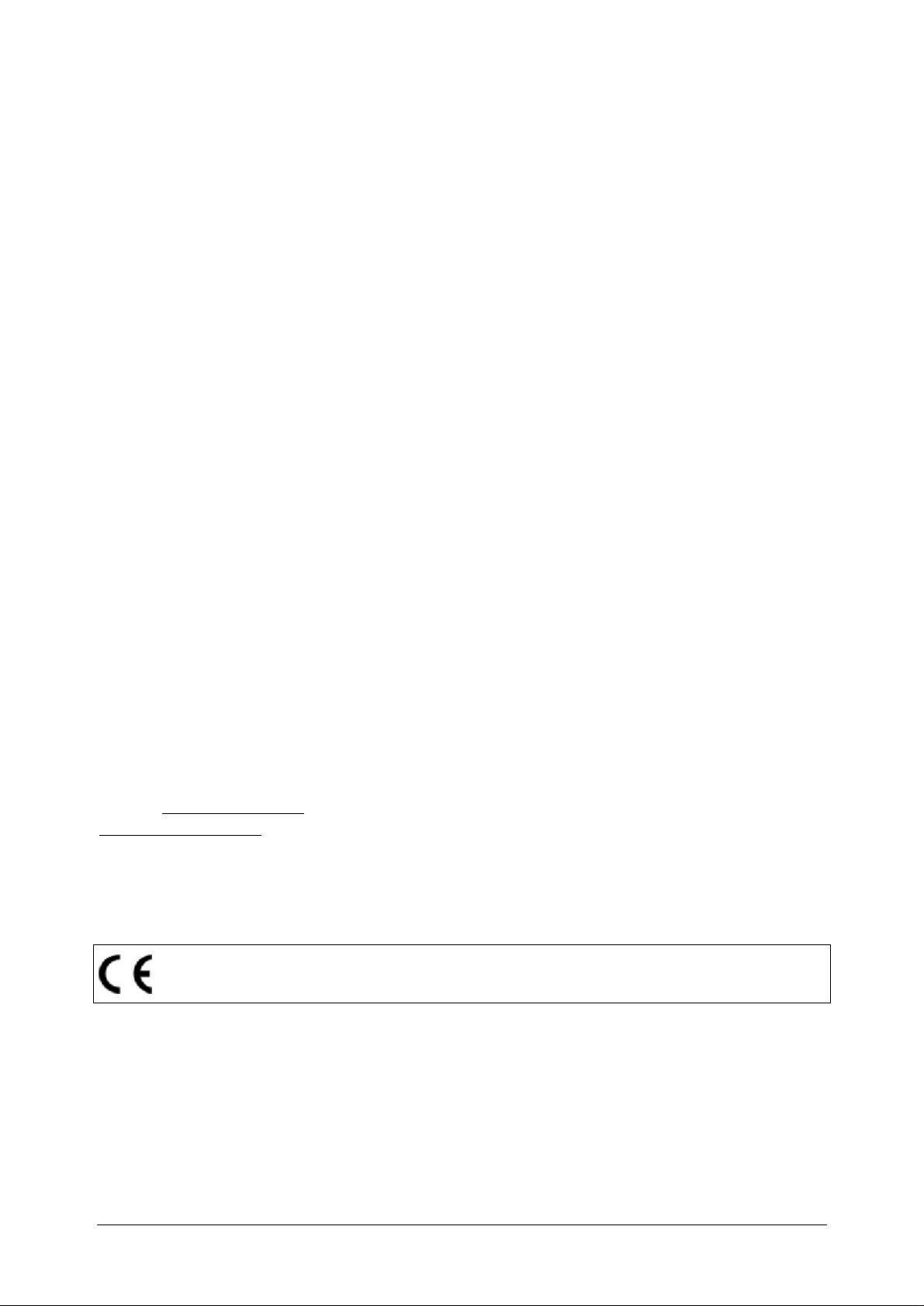
Händler:
Hersteller:
METREL d.d.
Ljubljanska cesta 77
SI-1354 Horjul
Tel.: +386 1 75 58 200
Fax: +386 1 75 49 226
E-mail: metrel@metrel.si
http://www.metrel.si
Das CE-Kennzeichen auf Ihrem Gerät bestätigt, dass dieses Gerät die EURichtlinien hinsichtlich Sicherheit und elektromagnetischer Verträglichkeit erfüllt.
© 2003 Metrel
Kein Teil dieser Veröffentlichung darf in irgendeiner Form oder durch irgendein Mittel
ohne schriftliche Erlaubnis von METREL reproduziert oder verwertet werden.
2
Page 3
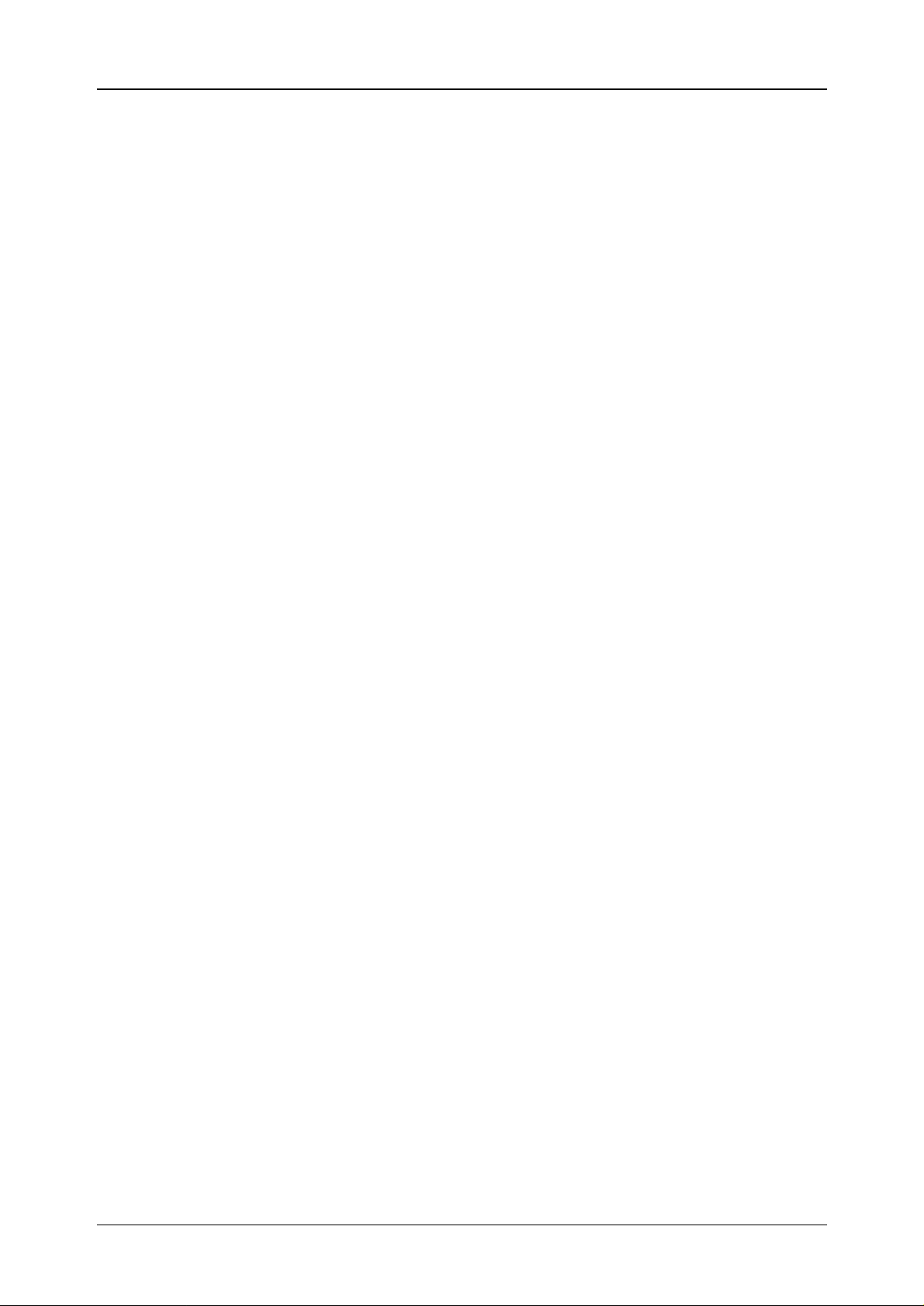
MI 2016 Multi LAN 350 Inhaltsverzeichnis
1 Multi LAN 350........................................................................................................6
2 Allgemeine Informationen....................................................................................7
2.1 Sicherheit und Vorkehrungen im Betrieb..........................................................7
2.1.1 Warnungen.................................................................................................7
2.1.2 Batterien......................................................................................................7
2.1.3 Anmerkungen zur Spannungsversorgung...................................................8
2.1.4 Kalibrierung beim Hersteller, eigene Kalibrierung.......................................9
2.1.5 Service........................................................................................................9
2.2 Beschreibung..................................................................................................10
2.2.1 Messinstrument MultiLAN 350..................................................................10
2.2.2 Nebengerät MultiLAN 350 RU...................................................................12
2.2.3 Permanent Link Adapter...........................................................................13
2.2.4 Channel Link Adapter................................................................................14
2.2.5 Abschwächer-Modul für die Kalibrierung...................................................14
3 Spezifikationen...................................................................................................15
3.1 Standard Set (Bestellcode MI 2016 ST)..........................................................15
3.2 Professional Set (Bestellcode MI 2016 PS)....................................................15
3.3 Zubehör, optional............................................................................................15
3.4 Technische Spezifikationen............................................................................16
3.4.1 Länge........................................................................................................16
3.4.2 Signallaufzeit.............................................................................................16
3.4.3 Laufzeitdifferenz........................................................................................16
3.4.4 Charakteristische Impedanz......................................................................16
3.4.5 DC Widerstand..........................................................................................16
3.4.6 Dämpfung.................................................................................................17
3.4.7 NEXT, Remote NEXT...............................................................................17
3.4.8 PSNEXT, Remote PSNEXT......................................................................17
3.4.9 ELFEXT, Remote ELFEXT.......................................................................17
3.4.10 PSELFEXT................................................................................................18
3.4.11 Rückflussdämpfung, Remote Rückflussdämpfung...................................18
3.4.12 ACR, Remote ACR...................................................................................18
3.4.13 PSACR, Remote PSACR..........................................................................18
3.4.14 TDR (Time Domain Reflectometer)...........................................................18
3.4.15 Time Domain Crosstalk.............................................................................19
4 Allgemeine Spezifikationen...............................................................................20
4.1 Allgemeine Daten............................................................................................20
5 Multi LAN 350 Betrieb.........................................................................................21
5.1 Anschluss des Instrumentes...........................................................................21
5.1.1 Permanent Link.........................................................................................21
5.1.2 Channel Link.............................................................................................22
5.1.3 Basic Link..................................................................................................23
5.2 Präsentation der Ergebnisse...........................................................................23
5.2.1 Zusammenfassendes Ergebnis.................................................................23
5.2.2 Pass-/Fail-Entscheidungen.......................................................................24
5.2.3 Ausführliche Messergebnisse, Information zu Grafiken und Cursor.........26
5.3 Singel Test (Einzeltest)..................................................................................26
5.3.1 Verdrahtungsplan......................................................................................27
5.3.2 PSNEXT, Remote PSNEXT......................................................................29
3
Page 4
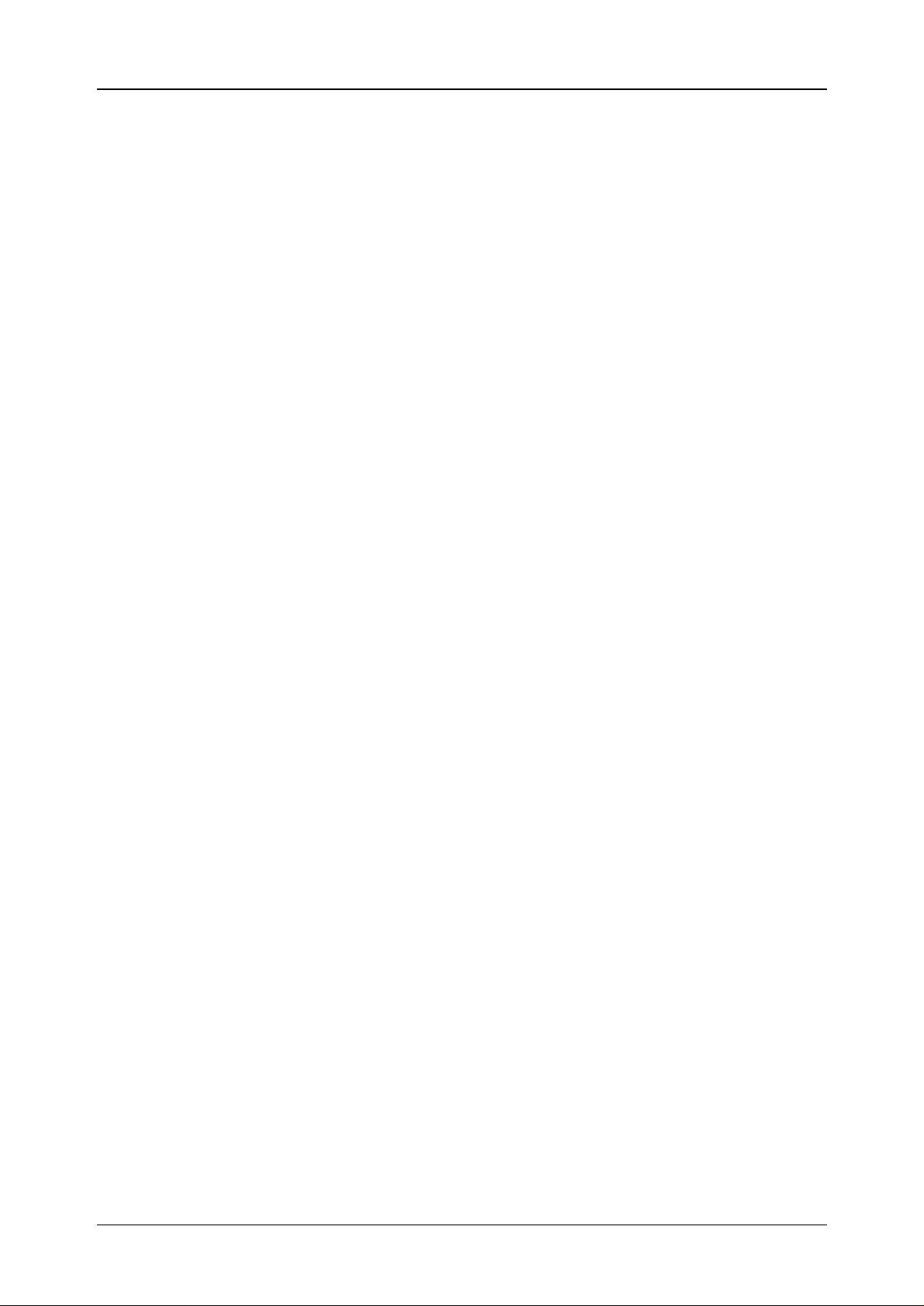
MI 2016 Multi LAN 350 Inhaltsverzeichnis
5.3.3 NEXT, NEXT am Nebengerät...................................................................31
5.3.4 ELFEXT, Remote ELFEXT.......................................................................33
5.3.5 PSELFEXT, Remote PSELFEXT..............................................................34
5.3.6 Rückflussdämpfung, (RETURN LOSS, Remote RETURN LOSS)............36
5.3.7 Dämpfung.................................................................................................37
5.3.8 PSACR, Remote PSACR..........................................................................39
5.3.9 ACR, Remote ACR...................................................................................40
5.3.10 Kabellänge................................................................................................42
5.3.11 Laufzeitdifferenz........................................................................................43
5.3.12 Signallaufzeit.............................................................................................43
5.3.13 Impedanz..................................................................................................44
5.3.14 DC Widerstandsmessung.........................................................................45
5.4 Scope Funktion...............................................................................................46
5.4.1 Hintergründe von TDR und TDnext...........................................................46
5.4.2 Der Scope Test.........................................................................................48
5.5 AUTOTEST Messung.....................................................................................49
5.5.1 Kompletter Near End - Far End Autotest..................................................50
5.5.2 Auswahl des Autotest-Typs.......................................................................51
5.5.3 Durchführung des Tests............................................................................52
5.6 Einstellungen zu Kabel und Autotest..............................................................53
5.6.1 Auswahl des Teststandards......................................................................53
5.6.2 Auswahl des Kabeltyps.............................................................................53
5.6.3 Autotest Sequenz-Einstellung...................................................................54
5.7 Talk & Trace Interface.....................................................................................54
5.7.1 Einrichten einer Sprechverbindung...........................................................55
5.7.2 Abbruch der Gegensprechverbindung......................................................55
5.7.3 Kabelsuche...............................................................................................55
5.7.4 Schalterstellung REMOTE........................................................................55
5.8 Suchfunktion...................................................................................................57
5.9 Speicherung von Ergebnissen........................................................................57
5.9.1 Speicherung des Testgraphen..................................................................58
5.9.2 Speicherung der kompletten Autotest / Near End Autotest /
Remote Autotest Ergebnisse....................................................................58
5.9.3 Datenübertragung von Ergebnissen zum PC............................................59
5.10 Das Nebengerät MultiLAN 350 RU..............................................................60
5.11 Einstellungen...............................................................................................60
5.11.1 Auswahl der Sprache................................................................................61
5.11.2 Kalibrierung...............................................................................................61
5.11.3 Recall Autotest..........................................................................................61
5.11.4 Clear Autotest...........................................................................................62
5.11.5 Speicher löschen.......................................................................................62
5.11.6 Batterietest................................................................................................63
5.11.7 Datum/Uhrzeit setzen................................................................................63
5.11.8 Hintergrundbeleuchtung............................................................................63
5.11.9 Rauschfilter...............................................................................................63
5.11.10 Grundeinstellung....................................................................................64
5.11.11 Werksseitige Einstellungen....................................................................65
5.11.12 COM Schnittstelle..................................................................................65
5.12 HIlfefunktion.................................................................................................65
4
Page 5
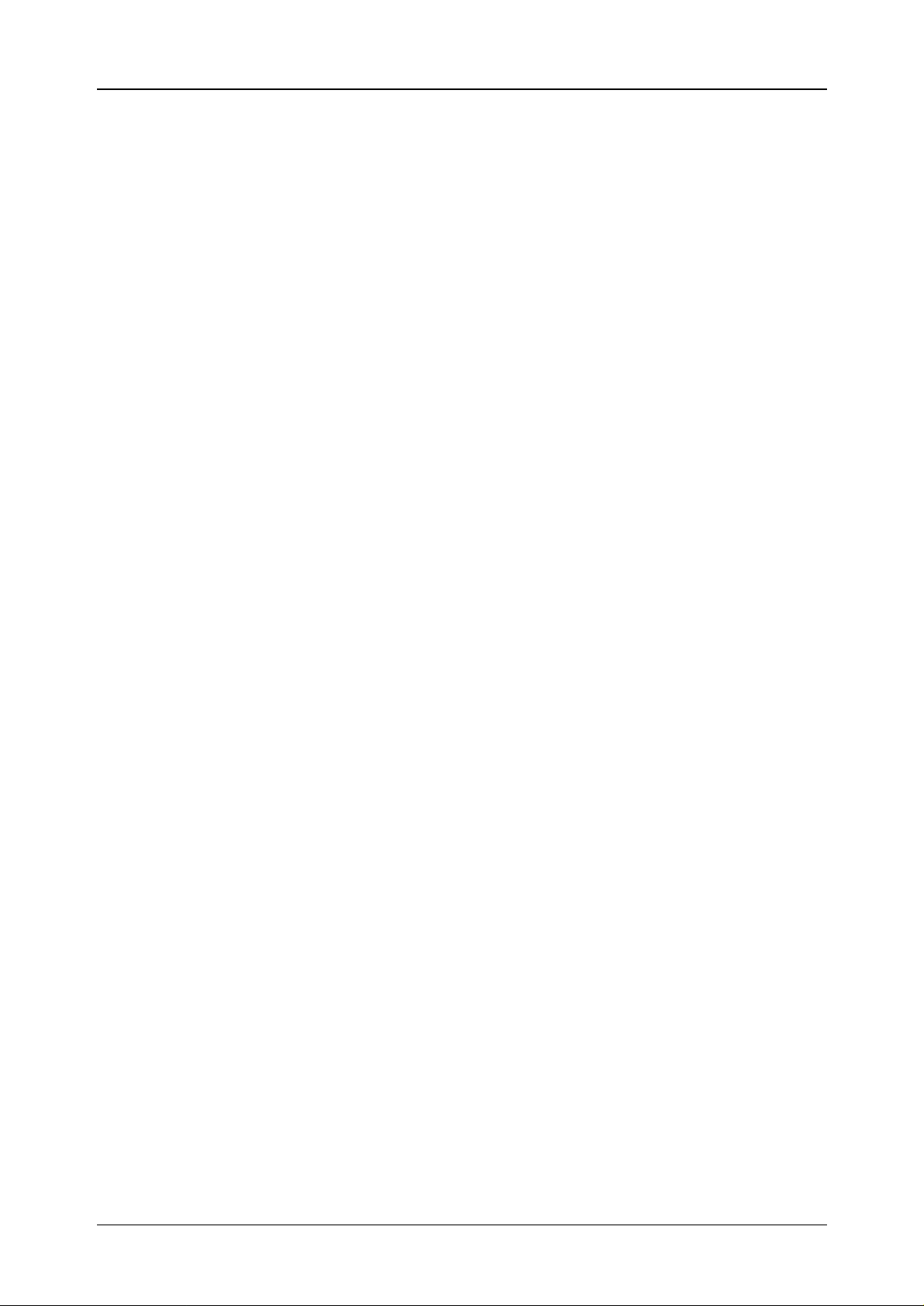
MI 2016 Multi LAN 350 Inhaltsverzeichnis
6 LAN Link Software..............................................................................................67
6.1 Erzeugung von Prüfberichten..........................................................................68
6.1.1 Vergabe von Namen für die Messorte......................................................68
6.1.2 Hinzufügen der Prüfer-/Prüfort-Überschriften und Kommentare...............68
6.1.3 Auswahl des Testreport-Umfanges...........................................................68
6.1.4 Betrachtung von Graphen.........................................................................69
6.1.5 Speicherung von Autotest-Ergebnissen oder Graphen zu
Dokumentationszwecken..........................................................................69
6.2 Ausdrucken von Test Reports oder Graphen..................................................70
7 Index...............................................................................................................71
5
Page 6

MI 2016 Multi LAN 350 MultiLAN 350
1 Multi LAN 350
Multi LAN 350 ist ein tragbarer LAN-Kabel-Analyser für die Verifizierung von LANKabeln bis zu 350MHz.
Wesentliche Merkmale
● Alle Funktionen für die Verifizierung von LAN-Kabeln einschließlich
CAT6/Class E - Installationen.
● Leistungsstarke Hilfen für die Fehlersuche, so wie z.B. ein hochauflösendes
TDR und TDCrosstalk
● Unterstützt UTP, STP, ScTP und FTP Verkabelungen, Permanent und
Channel Link Tests
● Autotest Funktion von beiden kabelenden für schnelle und zuverlässige Tests
● Voll-Duplex Talk & Trace Sprachverbindung über das LAN-Kabel auch für die
Ortung und Identifizierung von Kabeln
● Locator für die Identifizierung von Kabeln
● Die wesentlichen Standards und Kabel-Typen sind vorprogrammiert
● Großer Prüfdatenspeicher für gemessene Daten
● Leistungsfähige Windows-Software für die Datenanalyse und Erstellung von
Test-Reports
● Graphische Darstellung von Messergebnissen im Gerätedisplay und auf dem
PC
● Einfacher Firmware - Upgrade
Diese Bedienungsanleitung stellt die Informationen zur Verfügung für den richtigen
Anschluss des Messgerätes, den Betrieb, die Testverfahren und sagt einiges zur
Wartung des Testgerätes Multi LAN 350.
Die Bedienungsanleitung ist in 5 Teile mit unterschiedlichen Schwerpunkten gegliedert.
Teil I Allgemeine Informationen
Teil II Spezifikationen
Teil III Betrieb des MultiLAN 350
Teil IV LANlink Software Packet
Teil V Index
6
Page 7
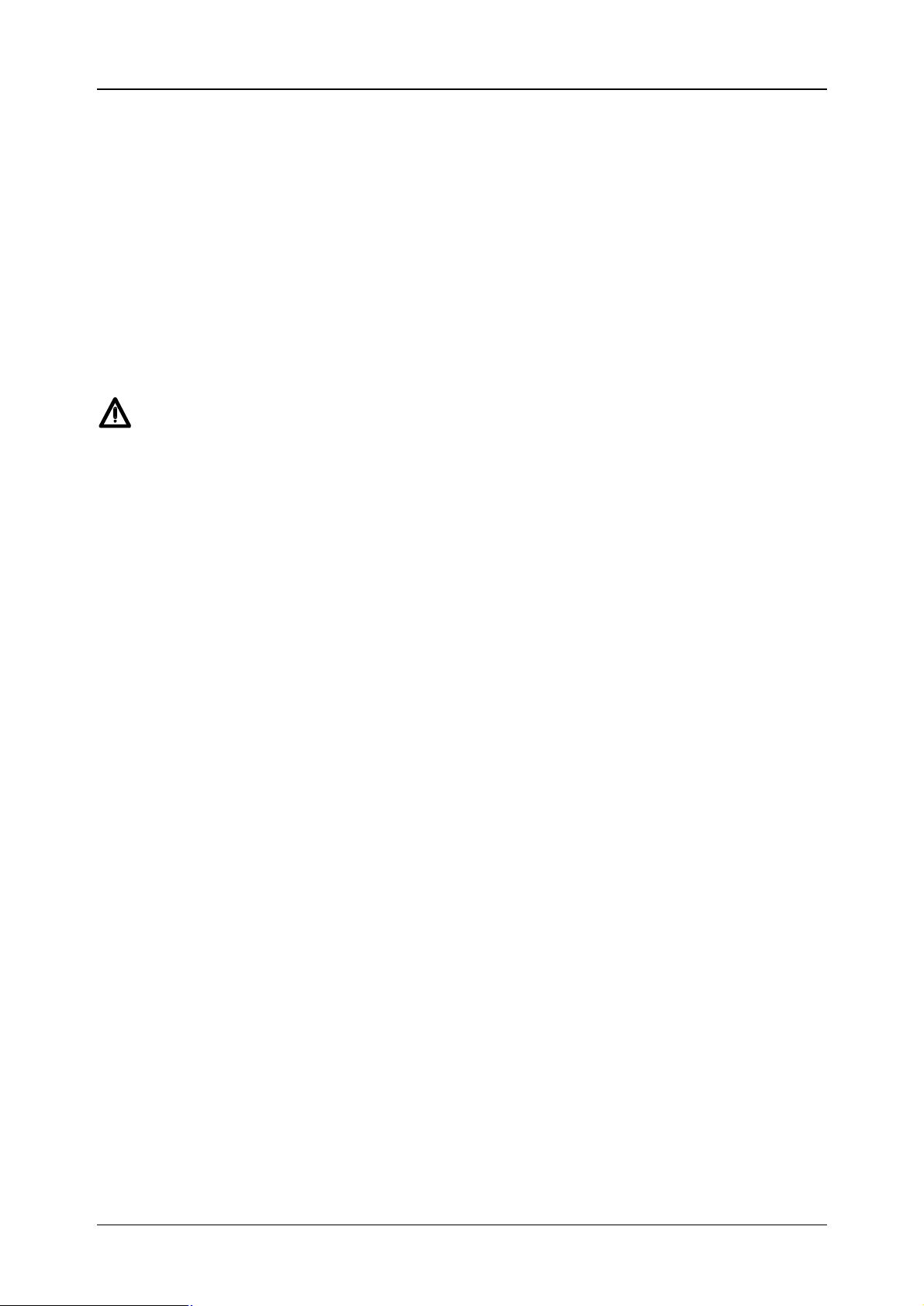
MI 2016 Multi LAN 350 Allgemeine Informationen
2 Allgemeine Informationen
2.1 Sicherheit und Vorkehrungen im Betrieb
2.1.1 Warnungen
Um eine hohe Sicherheit für den Bediener zu gewährleisten, während er mit dem
MultiLAN 350 bzw, MultiLAN 360 RU Messungen vornimmt und auch zum Schutz des
wertvollen Messgerätes ist es unabdingbar, dass die folgenden Sicherheitshinweise
gelesen, verstanden und beachtet werden:
Das Messgerät ist nur gebaut für den Gebrauch in Zusammenhang mit
Messungen im Bereich ungefährlicher elektrischer Spannungen.
Schließen Sie das Gerät nicht an ein öffentliches Telefonnetz an!
Verbinden Sie das Gerät nie mit einem aktiven Netzwerk!
Service und Reparatur darf nur von autorisierten Personen durchgeführt werden!
Verwenden Sie nur Standard-Messzubehör oder optionales Original-Zubehör,
welches Sie von Ihrem METREL-Distributor bezogen haben.
Verwenden Sie nur passende Stecker beim Anschluss an das Gerät, da Sie sonst
sehr schnell Schaden verursachen können.
2.1.2 Batterien
Batterietausch
Merke
Achten Sie auch die richtige Lage neu eingesetzer Batterien, da das Messgerät sonst
nicht richtig arbeitet und sich die Batterien gegenseitig entladen können.
Wenn Sie voraussichtlich das Gerät längere Zeit nicht benötigen, sollten Sie nach der
letzten Messung die Batterien entnehmen. (Selbstentladung, auslaufende Batterien).
Warnung!
Wenn Sie die Batterien ersetzen wollen, dann entfernen Sie vor dem Öffnen des
Battreiedeckels unbedingt alle Zuleitungen vom Gerät und schalten Sie das Gerät aus.
Verwenden Sie nur Ladegeräte vom Hersteller oder Distributor, um elektrischen Schlag
oder Brand zu vermeiden.
Die eingebaute Echtzeituhr wird die augenblickliche Uhrzeit verlieren, wenn der
Batteriewechsel mehr als 15 min dauert.
Gespeicherte Grafiken aus einer vorangegangenen Messung sind sofort mit dem
Entfernen der Batterien verloren!
Vorkehrungen bei der Ladung neuer oder seit langer Zeit nicht benötigter
Batterien
Schlecht vorhersagbare chemische Prozesse können in neuen oder tiefentladenen
Batterien ablaufen (nicht gebraucht seit z.B. 3 Monaten). NiMH und NiCd Batterien sind
in unterschiedlichem Maße von dem sogenannten Memory-Effekt betroffen. Als Folge
daraus kann durch falsche Behandlung bei der Erstladung die Betriebsdauer aus einer
Akkuladung erheblich verkürzt werden.
7
Page 8
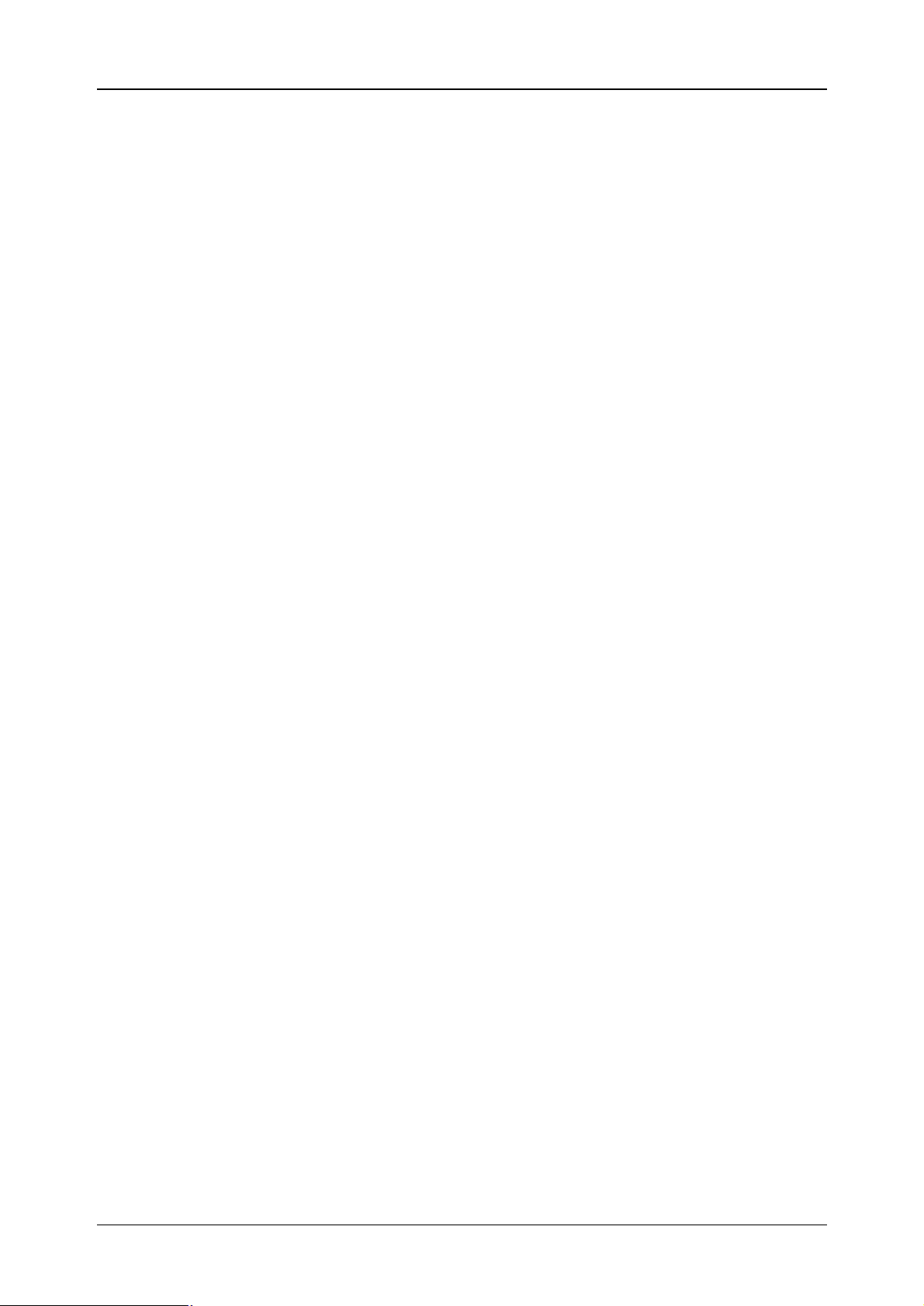
MI 2016 Multi LAN 350 Allgemeine Informationen
Empfohlen ist folgende Behandlung:
- Die Batterien komplett laden (mindestens 14h mit dem eingebauten Ladegerät).
- Die Akkus vor dem Wiederaufladen komplett entladen (durch normales Arbeiten mit
dem Gerät).
- Wiederholung des Lade-/Entladevorganges mindestens 2 mal (besser 4 mal).
Bei der Verwendung eines handelsüblichen intelligenten Batterie-Ladegerätes wird
automatisch ein kompletter Lade-/Entladezyklus durchgeführt.
Nach dieser Prozedur steht die normale Kapazität eines Akkus zur Verfügung bzw. ist
wieder hergestellt. Das Messgerät wird nun seine technischen Spezifikationen erfüllen.
Merke!
Das eingebaute Ladegerät lädt die ganze Akku-Gruppe auf einmal. Das bedeutet aber,
dass sich die zu ladenden Akkus in Serie befinden und, um gleichmäßig geladen zu
werden, auch etwa im selben Zustand sein müssen (etwa gleicher Ladezustand,
gleicher Typ und etwa gleiches Alter).
Eine einzige Zelle, die von den anderen abweicht, kann Grund für eine ungenügende
Ladung sein (Aufheizen alle Batterien bei der Ladung, wesentlich verkürzte
Betriebsdauer)
Falls durch mehrmaliges Laden/Entladen keine ausreichende Betriebsdauer
beobachtet werden kann, sollte man sich ein Bild vom Zustand der einzelnen Zelle
machen, indem z.B. die Zellenspannung gemessen wird, nachdem verdächtige Zellen
in einem Ladegerät für Einzelzellen nachgeladen wurden. Denn es ist in diesem Falle
sehr naheliegend, dass der eine oder andere Akku einfach kaputt ist.
Der deutliche Memoryeffekt wie oben beschrieben ist nicht zu verwechseln mit dem
schleichenden Verlust an Kapazität jedes Akkus über seine Lebensdauer. Der Verlust
an Kapazität hängt ab vom Typ, dem Hersteller usw. und ist in der Regel dem
Datenblatt des Herstellers zu entnehmen.
Information zu den Akkus:
Es sollen ausschließlich NiMH Akkus verwendet werden (Größe C). Die Angabe
der Betriebsstundendauer basiert auf der Nennkapazität einer Ladung mit 3500
mAh-Akkus.
Verwenden Sie keine normalen Batterien!
2.1.3 Anmerkungen zur Spannungsversorgung
Sobald Sie den Spannungsadapter/Ladegerät A1135 verwenden, ist das Gerät nach
dem Einschalten sofort einsatzbereit. Gleichzeitig werden die im Gerät befindlichen
Akkus geladen. Die Aufladezeit beträgt 16 h.
Die Ladung erfolgt immer dann, wenn das Ladegerät angeschlossen ist und von Netz
versorgt wird (auch bei ausgeschaltetem Tester). Eine eingebaute Schutzelektronik
verhindert Überladen und garantiert maximale Lebensdauer der Akkus.
8
Page 9
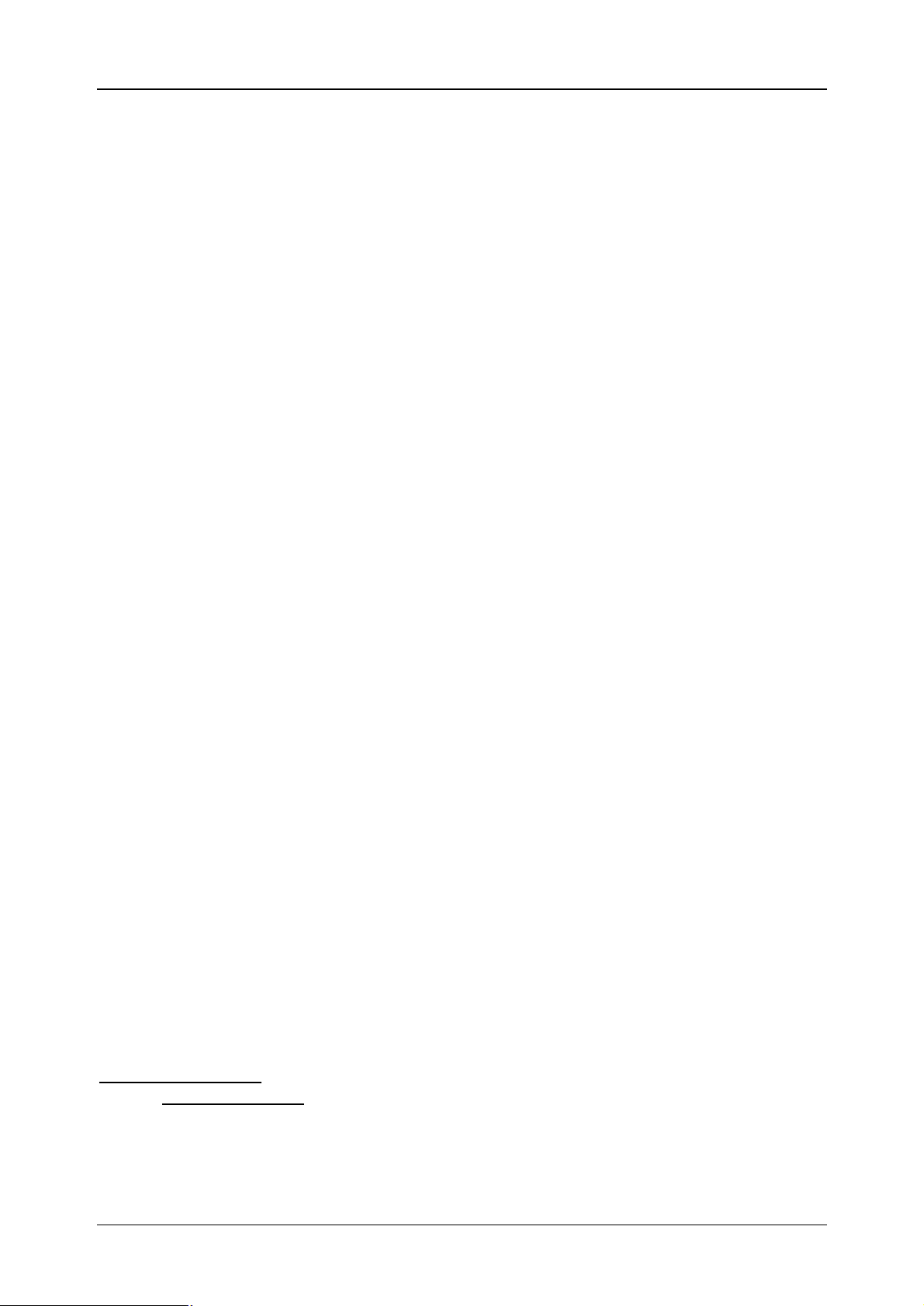
MI 2016 Multi LAN 350 Allgemeine Informationen
2.1.4 Kalibrierung beim Hersteller, eigene Kalibrierung
Kalibrierung beim Hersteller
Es ist wichtig, dass Messinstrumente regelmäßig kalibriert werden. Bei gelegentlichem
täglichem Gebrauch empfehlen wir die Kalibrierung beim Hersteller im jährlichen
Rhythmus. Bei täglichem Dauereinsatz sollte das Gerät alle 6 Monate kalibriert werden.
Setzen Sie sich bitte bei Bedarf mit Ihrem örtlichen METREL-Distributor in Verbindung.
Einfache Kalibrierung vor Ort (mit dem Kalibrier-Dämpfungs-Modul)
Es ist dies eine einfache und schnelle Kalibrierung, die Gerät und Nebengerät (Remote
Unit) einbezieht. Sie wird mit dem mitgelieferten Dämpfungs-Modul durchgeführt. Sie
muss unbedingt durchgeführt werden, wenn ein anderes als das eingemessene
Nebengerät benutzt wird.
Falls das Messgerät regelmäßig und stark in Gebrauch ist, empfehlen wir die
Kalibrierung vor Ort mindestens einmal pro Monat.
Erweiterte Kalibrierung vor Ort (mit dem MultiLAN 350 Kalibrierset)
Die erweiterte Kalibrierung vor Ort kann bis zu einem bestimmten Punkt auch Alterung
und Abnutzungserscheinungen der Kabel, Adapter und Messkreise kompensieren.
Die Kalibrierung wird mit Hilfe des MultiLAN 350 Kalibriersets (Option) durchgeführt.
Wenn das Messinstrument in Dauergebrauch ist, empfiehlt sich eine erweiterte
Kalibrierung mindestens alle zwei Monate.
Nach dieser Kalibrierung wird sich die Genauigkeit auf ein Niveau ähnlich dem nach
einer Kalibrierung beim Hersteller verbessert haben.
Fragen Sie Ihren Distributor oder den Hersteller nach weiteren Informationen zum
Kalibrierset.
Merke:
Messgerät und Nebengerät sollten mindestens eine Minute vor der Durchführung einer
Selbst-Kalibrierung eingeschaltet sein. Sie ist bei Zimmertemperatur durchzuführen.
2.1.5 Service
Für die Reparatur von in Garantie befindlichen Geräten kontaktieren Sie bitte Ihren
örtlichen METREL-Distributor.
Adresse des Herstellers
METREL d.d.
Ljubljanska cesta 77
SI-1354 Horjul
Tel.: +386 1 75 58 200, fax.: +386 1 75 49 226, +386 1 75 49 206)
http://www.metrel.si
E-mail: metrel@metrel.si
9
Page 10
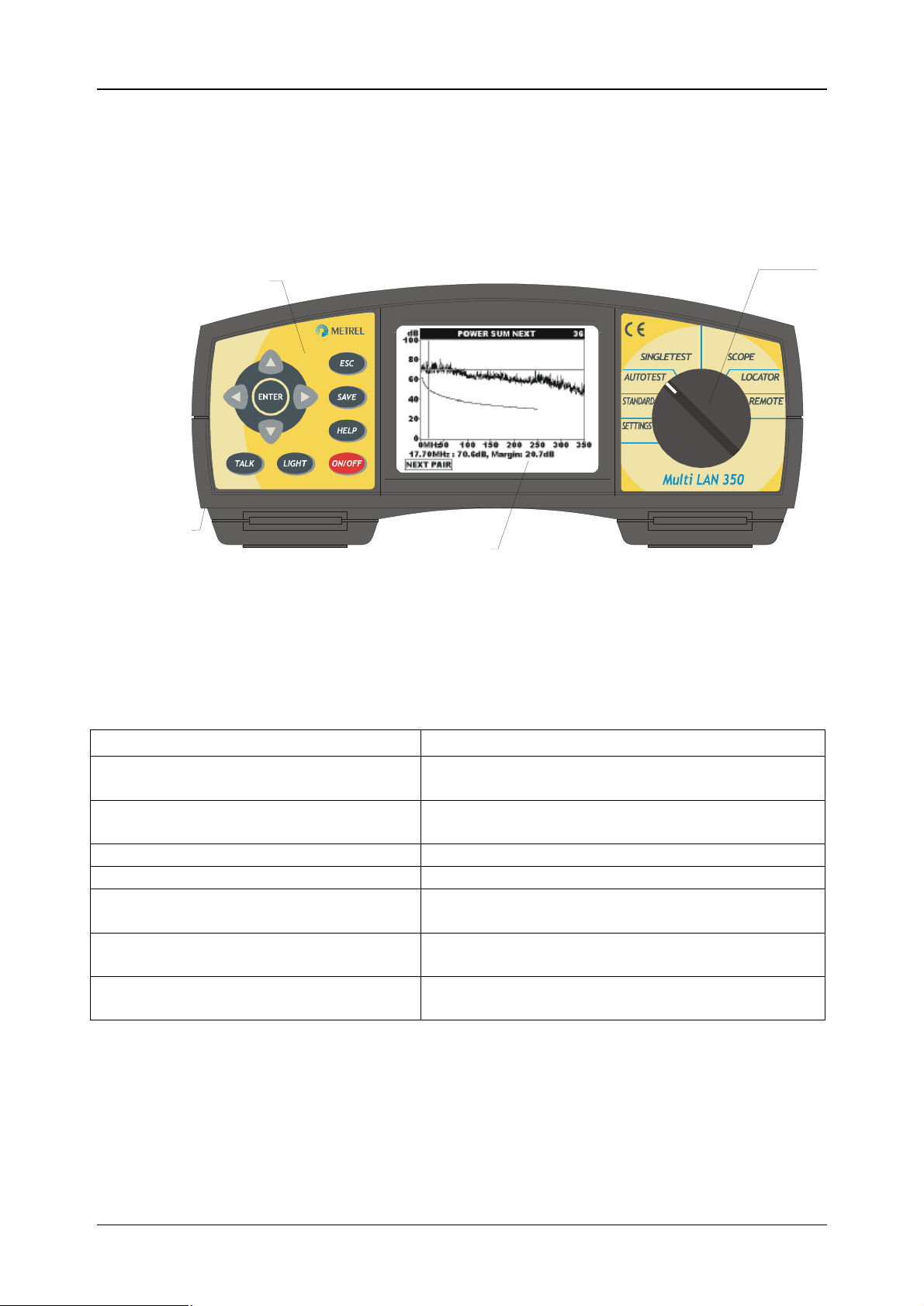
MI 2016 Multi LAN 350 Allgemeine Informationen
LCD
WAHLSCHALTER
EINGANG
2.2 Beschreibung
2.2.1 Messinstrument MultiLAN 350
2.2.1.1 Bedienoberfläche
TASTENFELD
EXT.
Die Bedienoberfläche auf der Frontseite des Gerätes
Mit dem Drehwahlschalter wird eines der folgenden Menus ausgewählt:
Funktions - Menu Beschreibung
SETTINGS
STANDARD
AUTOTEST
SINGLETEST
SCOPE
LOCATOR
REMOTE
Programmierung der Systemparameter wie
Uhr, RS232-Einstellungen usw.
Auswahl der Prüfstandards, Kabeltyp,
Testprozedur
Durchführung vorprogrammierter Autotest
Einzeltests mit allen Ergebnissen
Hochauflösendes TDR (Time Domain
Reflectometer)
Betriebsart für die Kabelverfolgung und
Anschlussidentifizierung mit Locator (Option)
Das Messgerät wird als Nebengerät
verwendet (Far End - Messungen aktiv)
10
Page 11
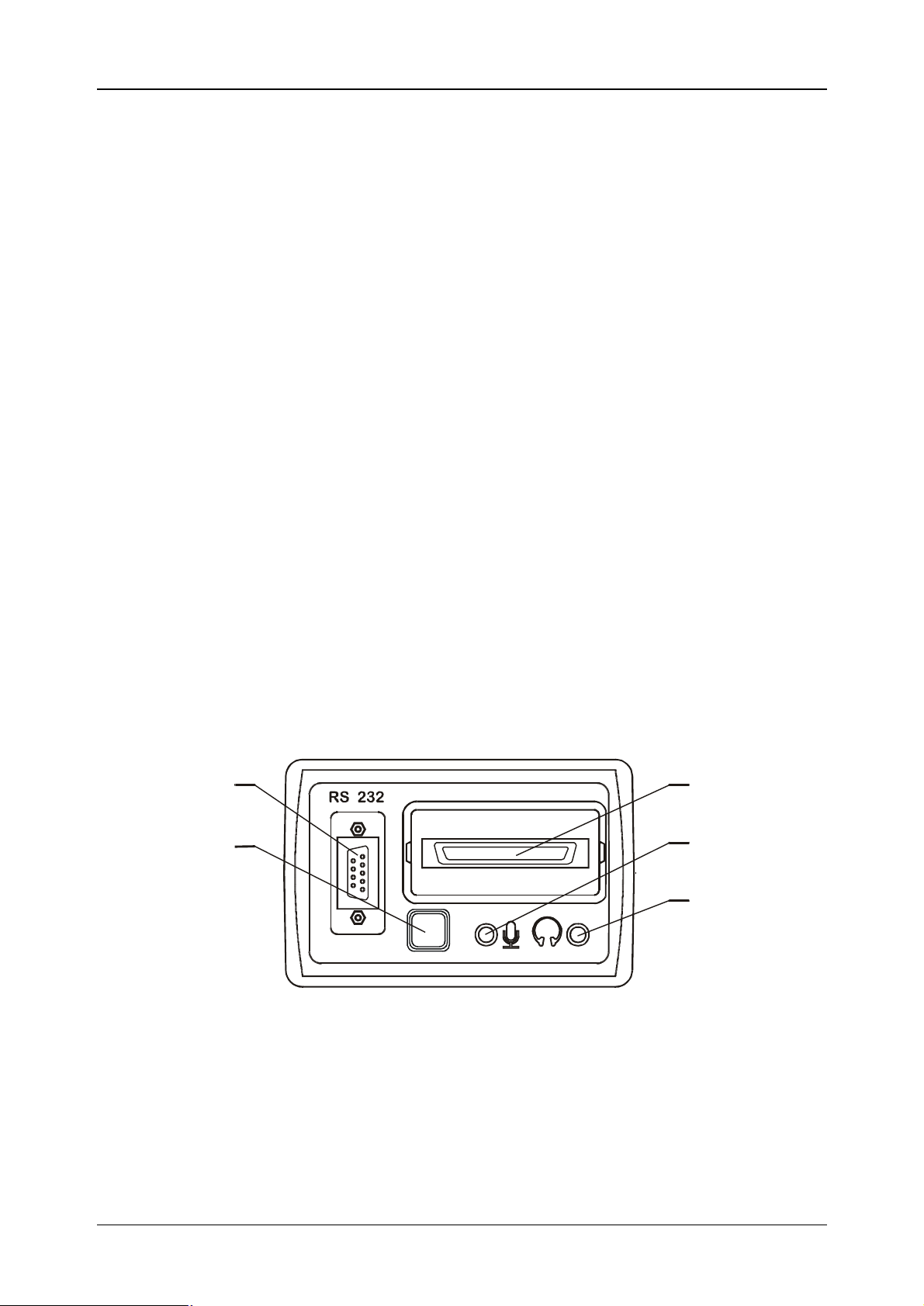
MI 2016 Multi LAN 350 Allgemeine Informationen
142
3
Tastenfeld auf der Gerätefront
ESC..................................Rückkehr zur vorhergehenden Menuseite
HELP................................Hilfefunktion und Warnungen, immer zur Verfügung
ON/OFF...........................Ein-Aus für das Gerät (Auto Aus nach 10 min)
TALK................................Talk & Trace (Gegensprechen über Kabel,
Kabelidentifizierung)
LIGHT..............................LCD Hintergrundbeleuchtung Normal/ Hell/ AUS,
automatisch auf AUS nach 30s ohne Tastenbetätigung
LIGHT + Pfeil rechts........Erhöhung des Display-Kontrastes
LIGHT + Pfeil links...........Verringerung des Display-Kontrastes
Vier Pfeile.........................Bewegen den Cursor und Parameter-Auswahl
ENTER.............................Startet den Testablauf, bestätigt Auswahl im Menu
SAVE...............................Speicherung von Messergebnissen
LCD-Display.....................Graphische Anzeige mit Hintergrundbeleuchtung, 320x240
Punkte
Seitlich
Ladebuchse.....................Anschluss für Netz-/Ladegerät
2.2.1.2 Anschlussplatte
1. Vielfach - Steckbuchse für Prüf - Adapter
2. Audio - Buchse: Mikrophon
3. Audio - Buchse: Hörer
4. RS232 - Buchse
5. USB - Buchse
5
11
Page 12
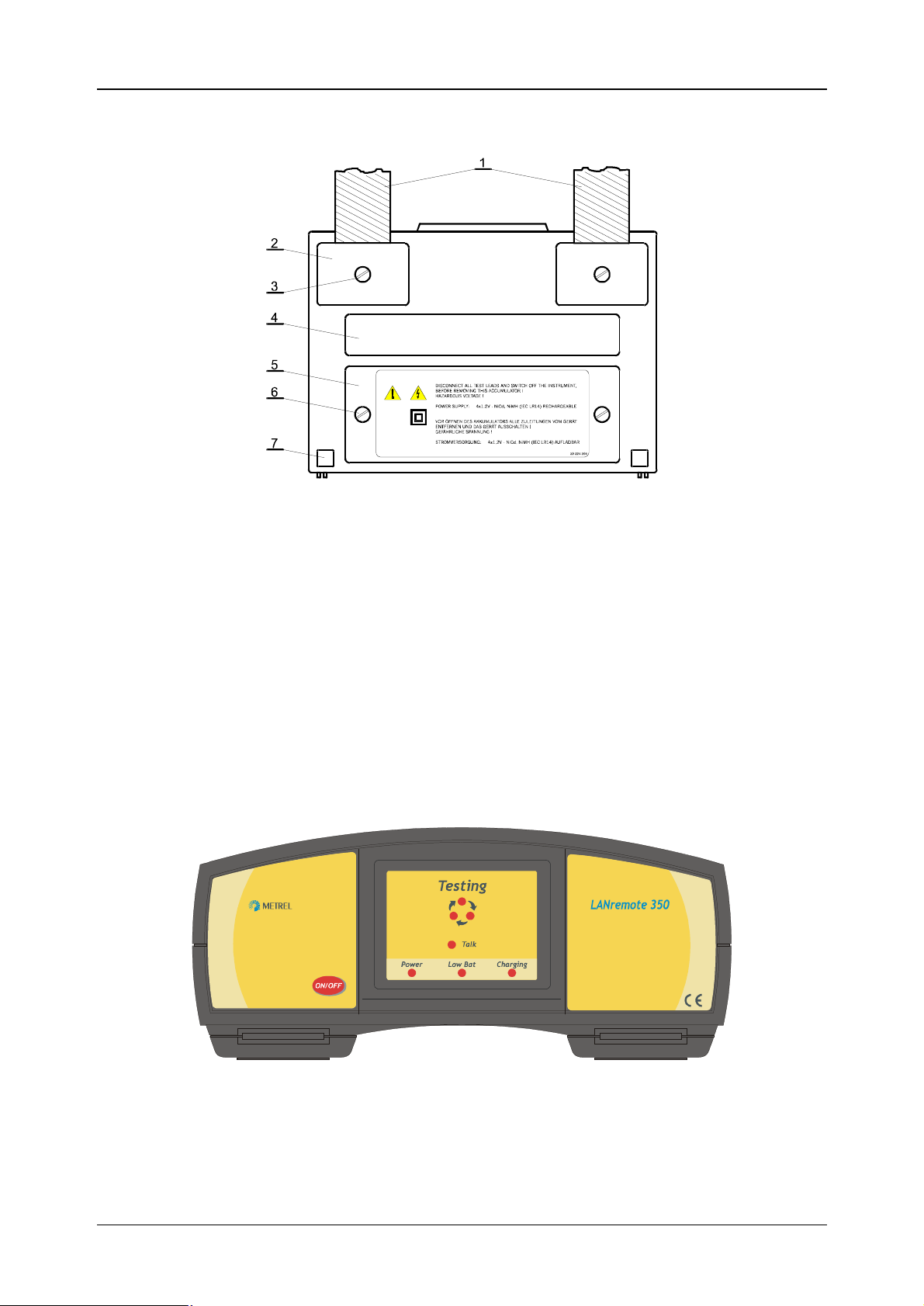
MI 2016 Multi LAN 350 Allgemeine Informationen
2.2.1.3 Geräteunterseite
Geräteansicht von unten
1 Nylontragegurt (um das Gerät um den Hals zu hängen)
2 Plastikabdeckung (zur Besfestigung des Gurtes). Unter der Abdeckung befindet sich
auch je 1 Gehäuseschraube, die für das Öffnen des Gehäuses bei Service oder
Kalibrierung gelöst werden muss.
3 Schraube (Lösen zur Montage oder Demontage des Tragegurtes bzw. zum Öffnen
des Gehäuses)
4 Aufkleber mit Warnhinweisen
5 Deckel zum Batteriefach
6 Verschlussschrauben für Batteriefach (Öffnen für Batteriewechsel)
7 Gummi - Standfüße
2.2.2 Nebengerät MultiLAN 350 RU
Tastenfeld auf der Gerätefront
ON/OFF…. …………… Ein-Aus für das Gerät (Auto Aus nach 10 min)
12
Page 13
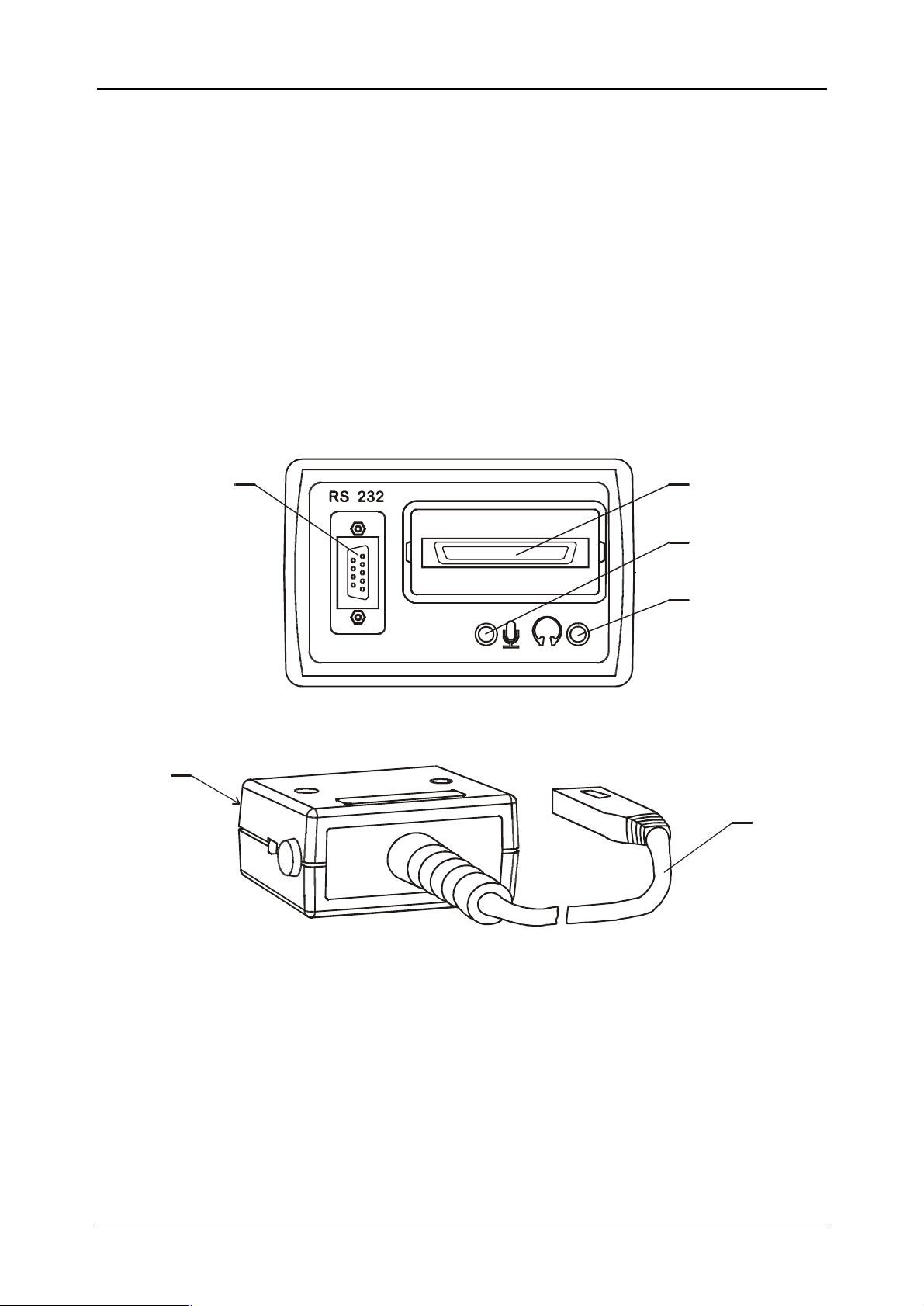
MI 2016 Multi LAN 350 Allgemeine Informationen
142
3
1
2
Bedeutung der LEDs
TESTING...................An: Test aktiv
TALK..........................An: Gegensprechmodus und Kabelsuche aktiv
POWER.....................An: Gerät eingeschaltet
LOW BAT...................Leerer Akku
PASS.........................Autotest bestanden
FAIL...........................Autotest nicht bestanden
2.2.2.1 Anschlussplatte am Nebengerät
1. Vielfach - Steckbuchse für Prüf - Adapter
2. Audio - Buchse: Mikrophon
3. Audio - Buchse: Hörer
4. RS232 - Buchse
2.2.3 Permanent Link Adapter
1. Hochwertiger CAT6 RJ 45 Stecker
2. Baseline Interface Stecker
13
Page 14
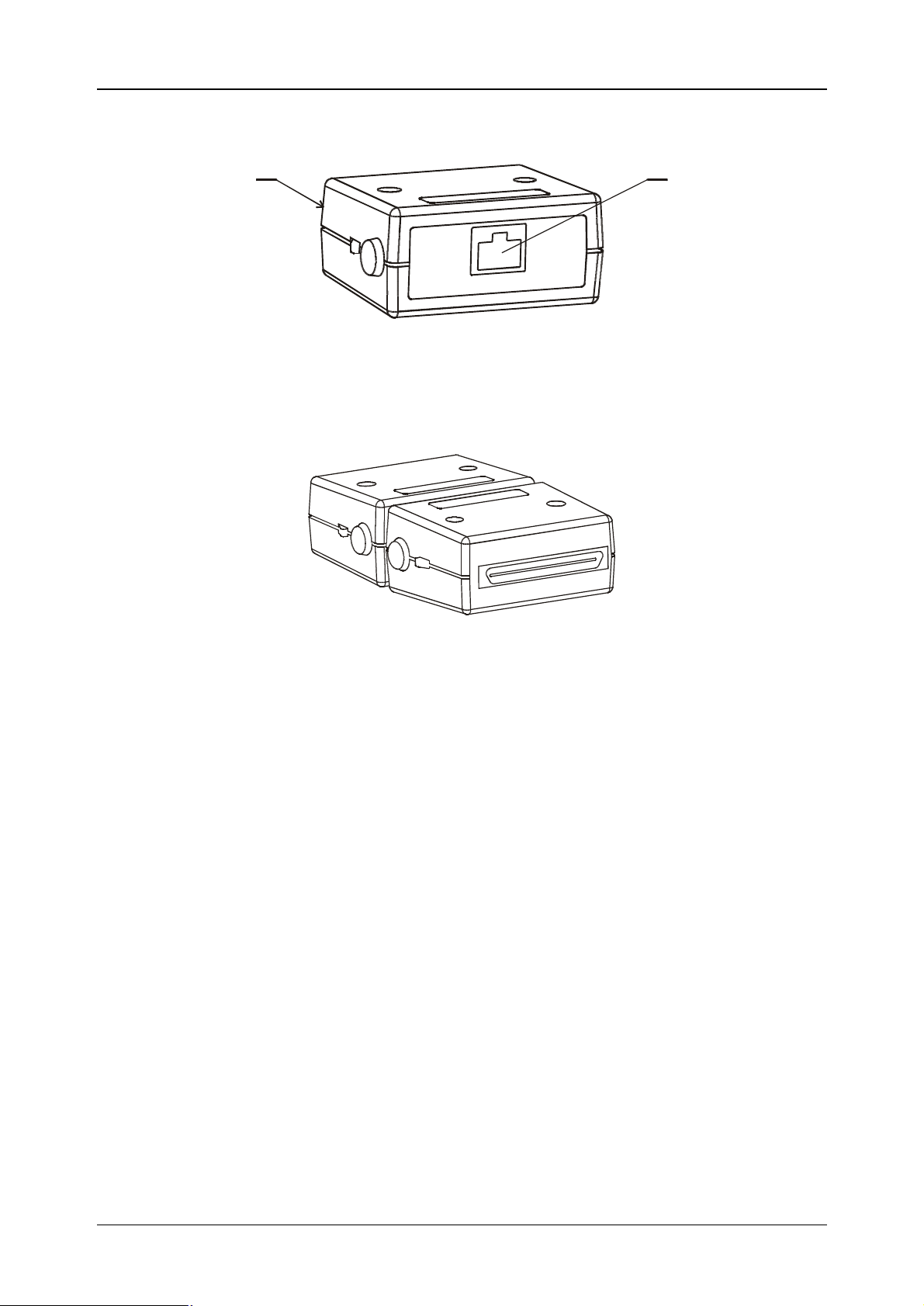
MI 2016 Multi LAN 350 Allgemeine Informationen
1
2
2.2.4 Channel Link Adapter
1. Hochwertige CAT6 RJ45 - Buchse
2. Baseline Interface Stecker
2.2.5 Abschwächer-Modul für die Kalibrierung
14
Page 15
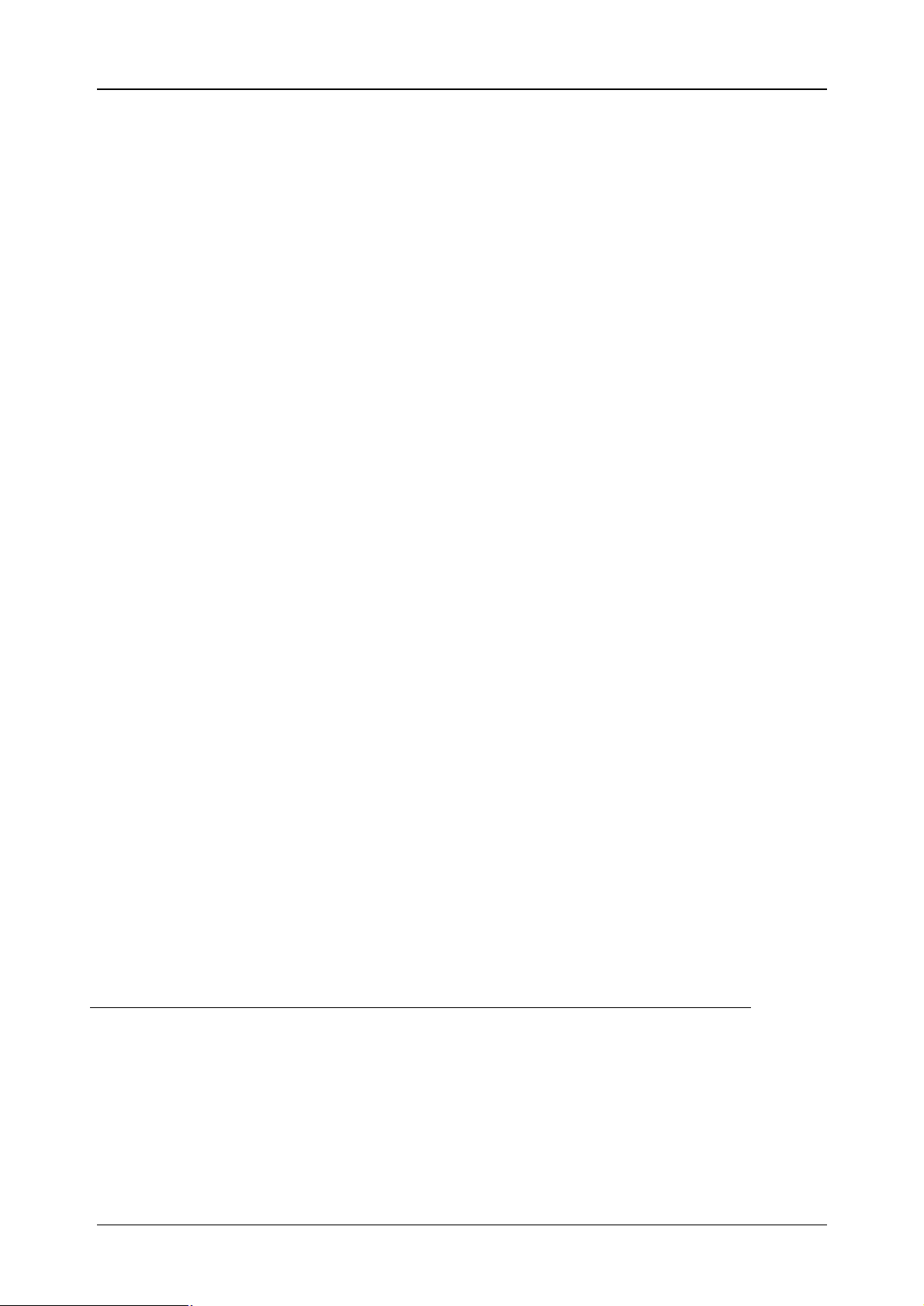
MI 2016 Multi LAN 350 Spezifikationen
3 Spezifikationen
3.1 Standard Set (Bestellcode MI 2016 ST)
Messgerät MultiLAN 350
Nebengerät MultiLAN 350 RU
Permanent Link Adapter, 2 St.
Channel Link Adapter, 2 St.
Tragetasche 2 St.
LANlink PC Software
RS 232 - Kabel
USB - Kabel
Bedienungsanleitung
Locator set I (#1 - #4)
Abschwächer für die Kalibrierung
Netzgerät / Adapter
Satz Kopfhörer, 2 Stück
NiMH Batterien, 12 Stück
3.2 Professional Set (Bestellcode MI 2016 PS)
Messgerät MultiLAN 350, 2 St.
Permanent Link Adapter, 2 St.
Channel Link Adapter, 2 St.
Tragetasche 2 St.
LANlink PC Software
RS 232 Kabel
USB - Kabel
Bedienungsanleitung
Locator set I (#1.-.#4)
Abschwächer für die Kalibrierung
Netzgerät / Adapter, 2 St.
Satz Kopfhörer, 2 Stück
NiMH Batterien, 12 Stück
3.3 Zubehör, optional
Bestell-Nr.:
Netzgerät / Adapter
NiMH Batterien, 12 Stück
Locator set II (#5 - #16)
Locator set III (#17 - #28)
MultiLAN350 Kalibriereinrichtung für
kundenseitige Kalibrierung
Batterieladegerät mit 6 NiMH
Batterien
A 1135
S 2019
A 1043
A 1044
S 2018
A1148
15
Page 16
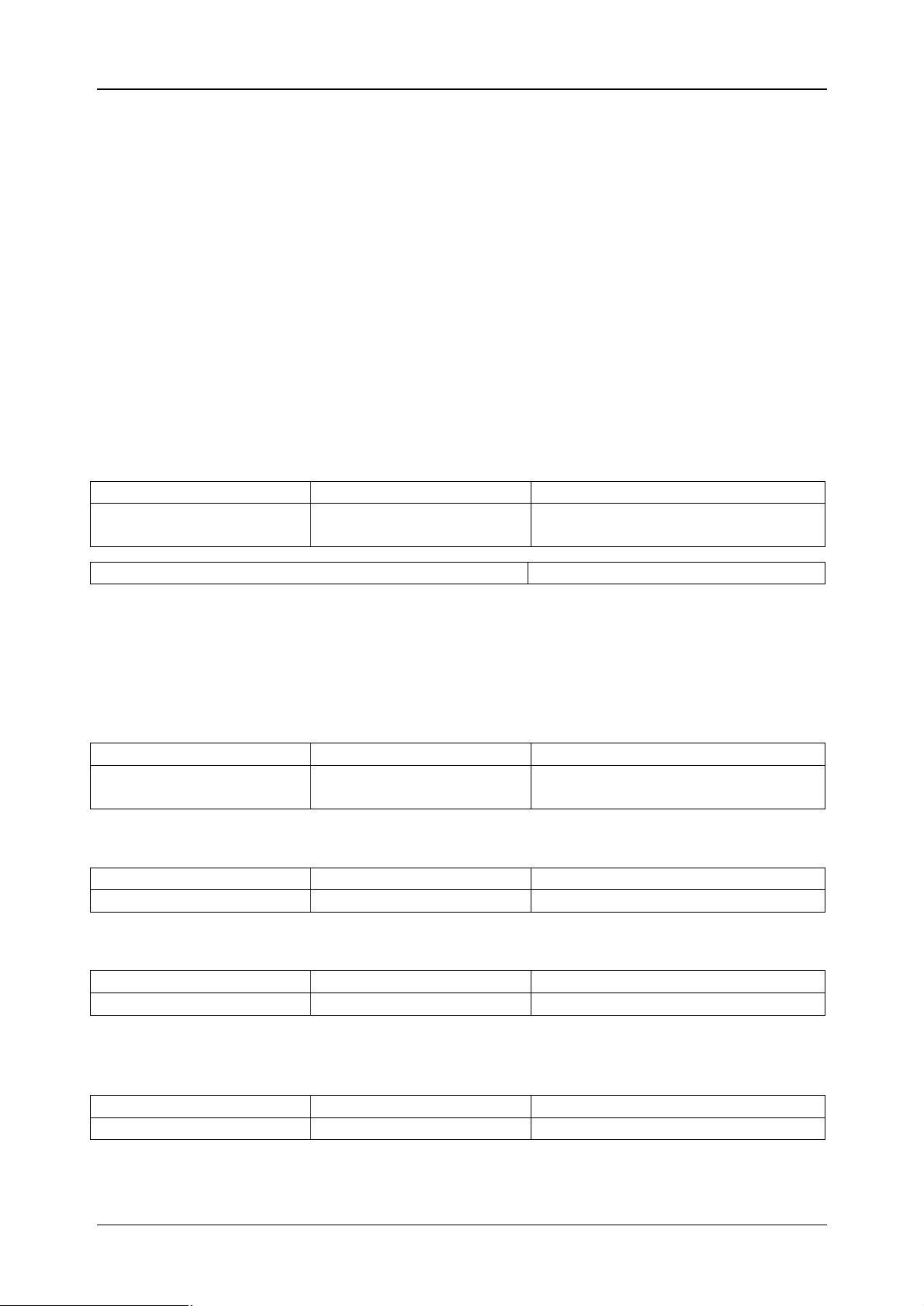
MI 2016 Multi LAN 350 Spezifikationen
3.4 Technische Spezifikationen
Spezifikation an Bezugsebene Baseline Interface:
Erfüllt die Anforderungen der TIA/EIA-568-B.2-1-2002 (Anhang B, Tabelle B.1),
siehe Anhang A
Spezifikation an Bezugsebene Permanent Link Adapter:
Erfüllt die Anforderungen der TIA/EIA-568-B.2-1-2002 (Anhang B, Tabelle B.2),
siehe Anhang A
Spezifikation an Bezugsebene Channel Adapter:
Erfüllt die Anforderungen der TIA/EIA-568-B.2-1-2002 (Anhang B, Tabelle B.3),
siehe Anhang A
Ergebnisse im Prüfbericht
Erfüllen die Anforderungen der TIA/EIA-568-B.2-1-2002 (Anhang B, Tabelle I.1),
siehe Kapitel 5.2
3.4.1 Länge
Bereich Auflösung Genauigkeit
0.0 - 99.9 m
100 – 300 m
Relative Ausbreitungsgeschwindigkeit Voreingestellt 0.69 c
Weitere zu berücksichtigende Fehlerquellen:
Ungenauigkeit von NVP (Nenn-Ausbreitungsgeschwindigkeit)
Die Abschwächung des Pulses und seine Verbreiterung bei höheren Frequenzen
beeinflussen die Genauigkeit für größere Entfernungen (über 100 m).
3.4.2 Signallaufzeit
Bereich Auflösung Genauigkeit
0 – 500 ns
501 – 4000 ns
3.4.3 Laufzeitdifferenz
Bereich Auflösung Genauigkeit
0 – 500ns 1ns ±(10dig)
3.4.4 Charakteristische Impedanz
Bereich Auflösung Genauigkeit
35 – 180 Ω 1 Ω ±(10 % + 3 dig)
Nur ausführbar an Kabeln mit einer Mindestlänge von 5 m.
3.4.5 DC Widerstand
Bereich Auflösung Genauigkeit
0.0 – 199.9 Ω 0.1 Ω ±(10 % + 5 dig)
0.1 m
1 ns
1 ns
±(3 % v. M. + 5dig)
±(4 % v. M.)
±(3 % v. M. + 5 dig)
±(3 % v. M.)
16
Page 17
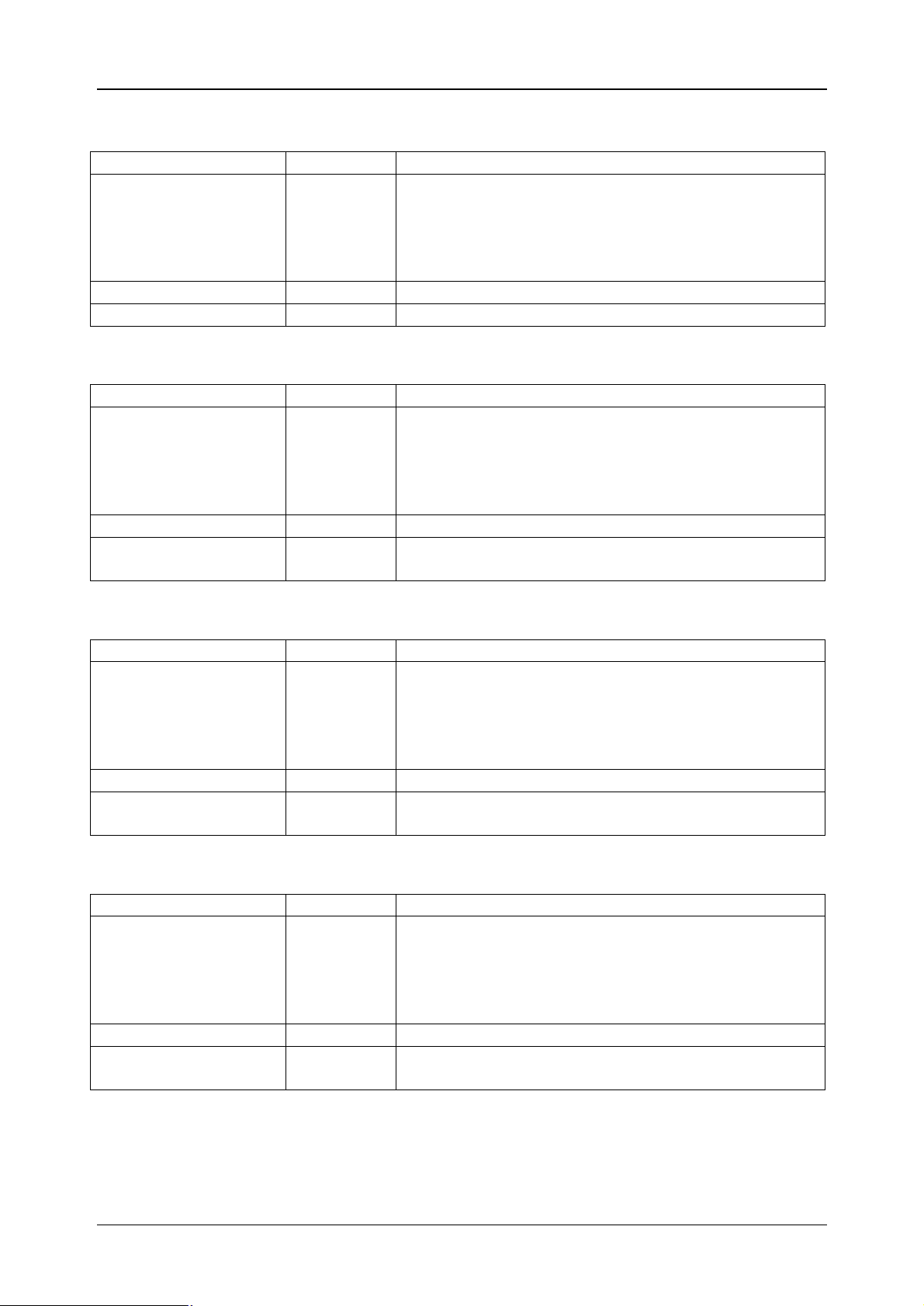
MI 2016 Multi LAN 350 Spezifikationen
3.4.6 Dämpfung
Frequenz-Bereich Auflösung Genauigkeit
1 MHz – 250 MHz 1 MHz Besser als das berechnete Genauigkeitsmodell
(TIA/EIA 568-B.2)
Perm. Link Channel
< ±1.3 dB ±1.4 dB at 100 MHz
< ±2.2 dB ±2.5 dB at 250 MHz
Amplitudenbereich
0 – 60 dB 0.1 dB Definiert bis 3 dB über den CAT 6 Grenzwert
3.4.7 NEXT, Remote NEXT
Frequenz-Bereich Auflösung Genauigkeit
1 MHz – 350 MHz 0.15 MHz Besser als das berechnete Genauigkeitsmodell
(TIA/EIA 568-B.2)
Perm. Link Channel
< ±2.0 dB ±2.9 dB at 100 MHz
< ±3.3 dB ±4.2 dB at 250 MHz
Messbereich
0.0 – 90.0 dB 0.1 dB Definiert bis 3 dB über den CAT 6 Grenzwert,
65 dB max
3.4.8 PSNEXT, Remote PSNEXT
Frequenz-Bereich Auflösung Genauigkeit
1 MHz – 350 MHz 0.15 MHz Besser als das berechnete Genauigkeitsmodell
(TIA/EIA 568-B.2)
Perm. Link Channel
< ±2.2 dB ±3.3 dB at 100 MHz
< ±3.2 dB ±4.3 dB at 250 MHz
Messbereich
0.0 – 90.0 dB 0.1 dB Definiert bis 3 dB über den CAT 6 Grenzwert,
62 dB max
3.4.9 ELFEXT, Remote ELFEXT
Frequenz-Bereich Auflösung Genauigkeit
1 MHz – 350 MHz 0.15 MHz Besser als das berechnete Genauigkeitsmodell
(TIA/EIA 568-B.2)
Perm. Link Channel
< ±2.1 dB ±3.2 dB at 100 MHz
< ±3.7 dB ±4.7 dB at 250 MHz
Messbereich
0.0 – 90.0 dB 0.1dB Definiert bis 3 dB über den CAT 6 Grenzwert,
65 dB max
17
Page 18
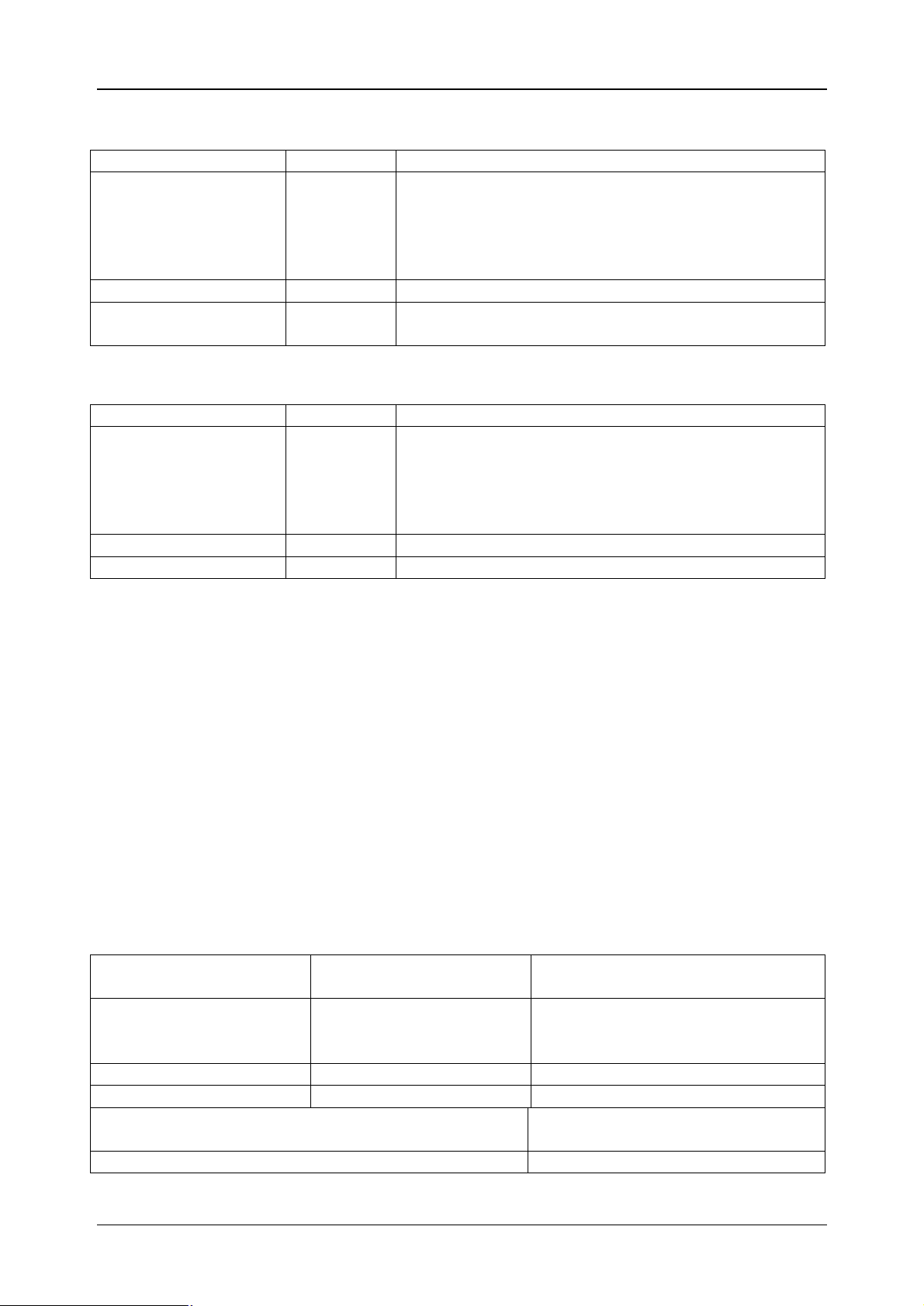
MI 2016 Multi LAN 350 Spezifikationen
3.4.10 PSELFEXT
Frequenz-Bereich Auflösung Genauigkeit
1 MHz – 350 MHz 0.15 MHz Besser als das berechnete Genauigkeitsmodell
(TIA/EIA 568-B.2)
Perm. Link Channel
< ±2.1 dB ±3.6 dB at 100 MHz
< ±3.7 dB ±4.8 dB at 250 MHz
Messbereich
0.0 – 70.0 dB 0.1 dB Definiert bis 3 dB über den CAT 6 Grenzwert,
62 dB max
3.4.11 Rückflussdämpfung, Remote Rückflussdämpfung
Frequenz-Bereich Auflösung Genauigkeit
1 MHz – 350 MHz 0.15 MHz Besser als das berechnete Genauigkeitsmodell
(TIA/EIA 568-B.2)
Perm. Link Channel
< ±3.5 dB ±2.8 dB bei 100 MHz
< ±4.2 dB ±4.8 dB bei 250 MHz
Messbereich
0.0 – 40.0 dB 0.1 dB 3 dB über Grenzwert, 23 dB max
3.4.12 ACR, Remote ACR
ACR wird aus dem Ergebnis der NEXT Messung und der Dämpfung errechnet
ACR (f) = NEXT (f) - Dämpfung (f)
Die Toleranz errechnet sich aus den Genauigkeiten der NEXT- und Dämpfungsmessung.
3.4.13 PSACR, Remote PSACR
PSACR wird aus den Ergebnissen von PSNEXT und Dämpfungsmessung errechnet.
PSACR (f) = PSNEXT (f) - Dämpfung (f)
Die Toleranz errechnet sich aus den Genauigkeiten der NEXT- und
Dämpfungsmessung.
3.4.14 TDR (Time Domain Reflectometer)
Entfernungsbereich/
Pulslänge
0-10 (50, 100) m
0-200 m
0-400 m
Amplitudenbereich Auflösung Genauigkeit
in Prozent 1 % Nicht definiert
Programmierbare relative
Ausbreitungsgeschwindigkeit
Gain autogain, 6 stages
Auflösung
(ns, m mit NVP=0.69 c)
1 ns, 0.1 m
2 ns, 0.2 m
4 ns, 0.4 m
Genauigkeit der gemessenen
Distanz
±(3 % + 5 dig)
±(5 %)
±(5 %)
0.50 – 0.99c
18
Page 19
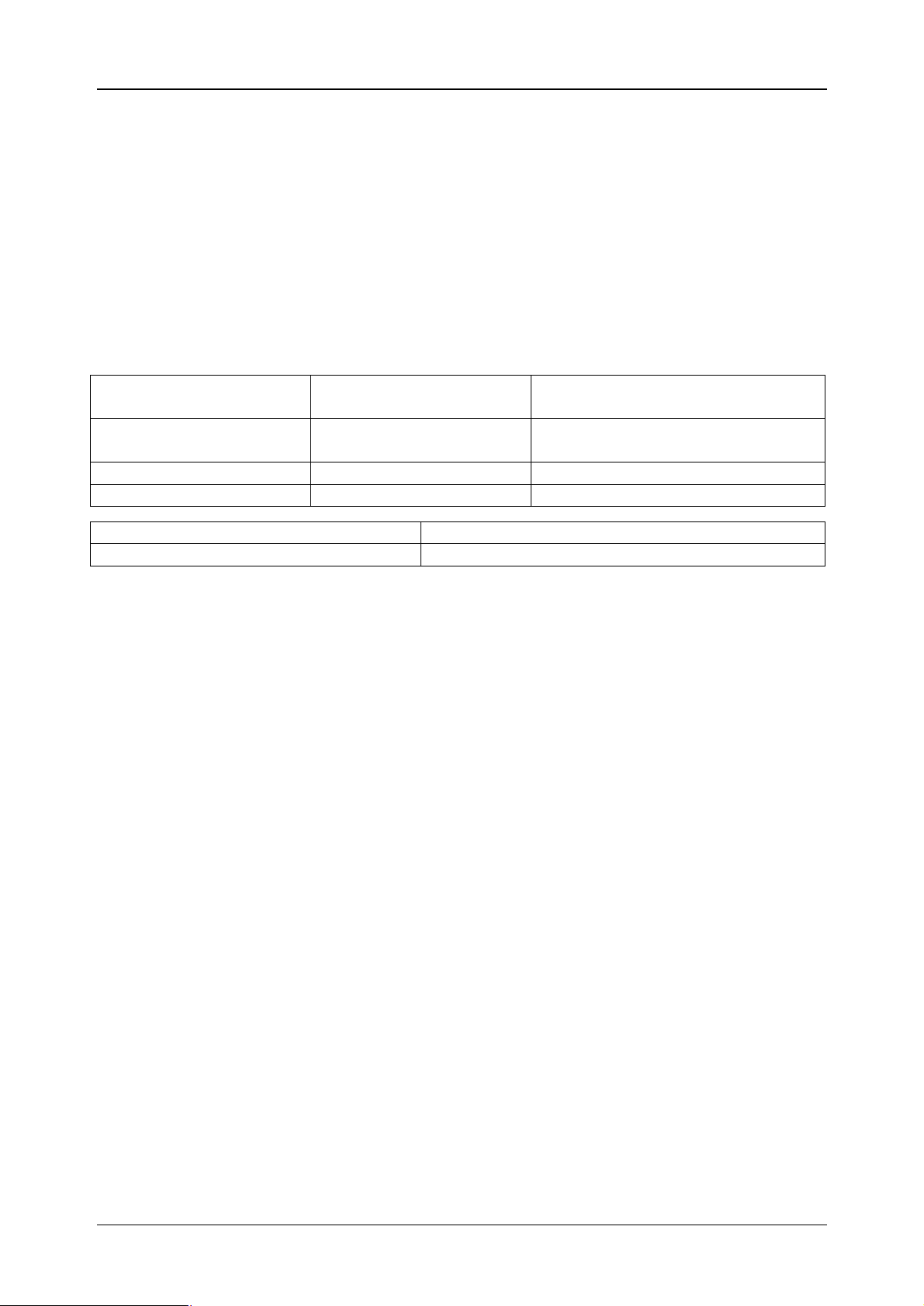
MI 2016 Multi LAN 350 Spezifikationen
Merke:
Zusätzliche Fehler können die Entfernungsmessung beeinflussen:
- Ungenauigkeit der NVP (nominal propagation speed,
Nennausbreitungsgeschwindigkeit)
- Die Dämpfung hoher Frequenzen beeinflußt die Genauigkeit bei größeren
Entfernungen sehr stark (über 200m).
- Die Genauigkeit ist nur definiert für offenes Kabelende oder Kurzschlußterminierung
- Die prozentuale Amplitude ist bezogen auf Nennwert (100%) an 100Ω Kabelimpe-
danz.
3.4.15 Time Domain Crosstalk
Entfernungsbereich/
Pulslänge
0-10 (50,100) m
0-200 m
Amplitutenbereich Auflösung Genauigkeit
in Prozent 0.1 % Nicht definiert
Ausbreitungsgeschwindigkeit 0.50 c – 0.99 c (programmierbar)
Verstärkung Automat. Verstärkung, 6-stufig
Merke:
Zusätzliche Fehler können die Entfernungsmessung beeinflussen:
- Ungenauigkeit der NVP (nominal propagation speed, Nennausbreitungsgeschwin-
digkeit)
- Die Dämpfung hoher Frequenzen beeinflußt die Genauigkeit bei größeren Entfer-
nungen sehr stark
- Die prozentuale Amplitude ist bezogen auf Nennamplitude bei 100Ω (100%) Kabel-
impedanz.
Merke:
• Alle Spezifikationen beziehen sich auf Tests an Kablen mit einer
charakteristischen Kabelimpedanz von 100 Ω und einer
Umgebungstemperatur von 25 °C.
• Für den Fall, dass das Messinstrument feucht oder beschlagen ist, muss es
vor Gebrauch mindestens 2 Stunden trocknen.
• Die Genauigkeit ist definiert für den Frequenzbereich von 1 MHz – 250 MHz.
• Aus Gründen der einfacheren Darstellung ist die Genauigkeit für Dämpfung,
NEXT, ELFEXT und Rückflussdämpfung nur für die Freuenzen 100 MHz und
250 MHz angegeben.
• Weitere Informationen erhalten Sie auf Anfrage vom Hersteller.
Auflösung Genauigkeit der gemessenen
Distanz
1 ns, 0.1 m
20 ns, 0.2 m
±(3 % + 5 dig)
±(5 %)
19
Page 20
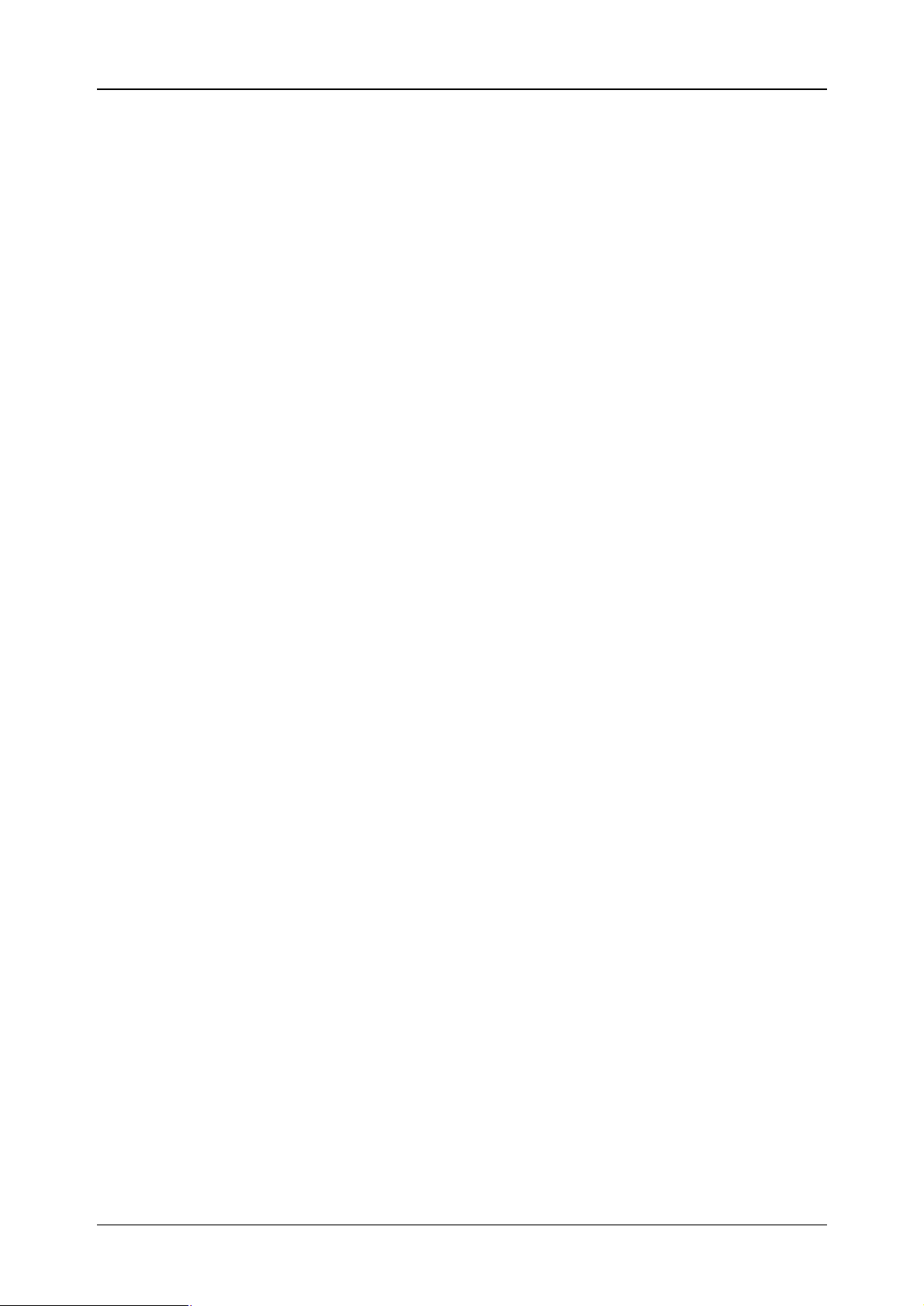
MI 2016 Multi LAN 350 Allgemeine Spezifikationen
4 Allgemeine Spezifikationen
4.1 Allgemeine Daten
Messgerät MultiLAN 350
Autotest - Dauer 55 sec für einen Standard CAT6 Test
Display Graphic-LCD-Display, 320 x 240 Punkte mit Backlight
Speicher 500 Autotests typisch
Betriebstemperaturbereich 5 °C ÷ 40 °C (spezifizierte Genauigkeit bei 25 °C)
Lagertemperaturbereich 0 °C ÷ 70 °C
Relative Luftfeuchte 85 % bis 40 °C fallend auf 70 % bei 45 °C nicht
kondensierend
Verschmutzungsgrad 2
Schutzart IP 40
Versorgungsspannung 6 x 1.5 NiMH Typ C wiederaufladbar
Externes Lade-Netzteil 12 V – 15 V
Ladedauer 12 Stunden
Typ. Betriebsdauer 8 Stunden pro Ladung
Memory - Haltedauer unbegrenzt
Schnittstelle RS232 Serielle Schnittstelle für die Verbindung zum
PC. 2400 -115200 baud, einstellbar. 9 pin D Stecker
USB Verbindung zu einem PC.
AutoOff nach 10 min
Nebengerät MultiLAN 350 RU (Remote Unit)
Betriebstemperatur-Bereich 5 °C ÷ 40 °C
Lagertemperatur-Bereich 0 °C ÷ 70 °C
Relative Luftfeuchtigkeit 85 % bis 40 °C sinkend auf 70 % bei 45 °C (nicht
kond.)
Verschmutzungsgrad 2
Schutzart IP40
Versorgungsspannung 6x1.5 LR14 Battierien oder wiederaufladbare Akkus
Ladegerät/Externes Netzteil 12V – 15V
Ladezeit 12 Stunden
Betriebsdauer (typ.) 15 Stunden pro Satz geladener Akkus
Schnittstelle RS232 Serielle Schnittstelle für die Verbindung zum
PC. 2400 -115200 baud, einstellbar. 9 pin D Stecker.
Auto Off nach 10 min
Kabel Standard: T568B
Paar 1 Ader 5, blau-weiß
Ader 4, blau
Paar 2 Ader 1,orange-weiß
Ader 2, orange
Paar 3 Ader 3, grün-weiß
Ader 6, grün
Paar 4 Ader 7,braun-weiß
Ader 8, braun
20
Page 21
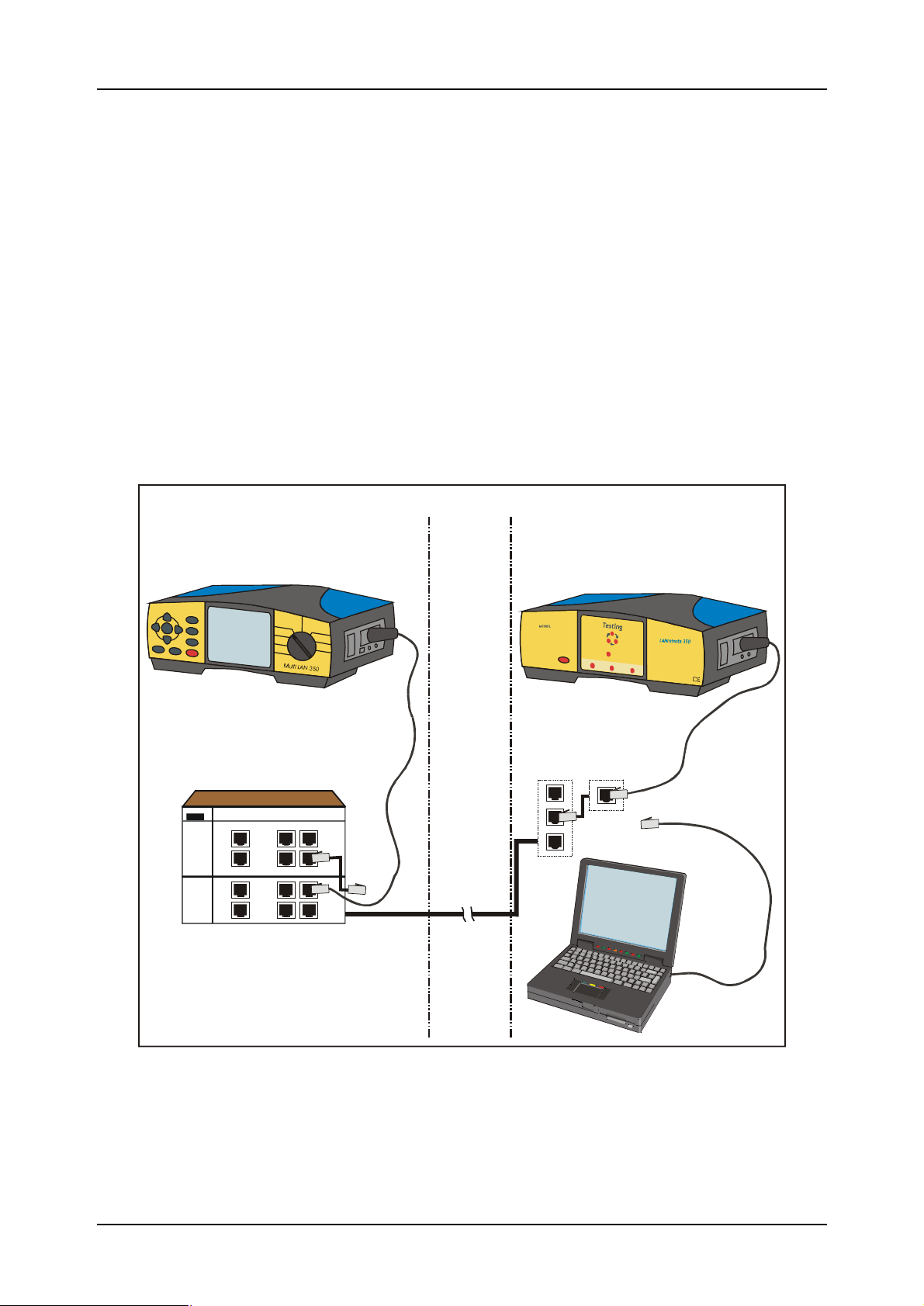
MI 2016 Multi LAN 350 Multi LAN 350 Betrieb
Messgerät
Nebengerät
(1) Patch Kabel
(2) Anschlussdose für Netzwerk
5 Multi LAN 350 Betrieb
5.1 Anschluss des Instrumentes
5.1.1 Permanent Link
Permanent Link wird gewählt, wenn ein fest installiertes Kabel geprüft werden soll. Im
Bild unten ist ein Permanent Link zu sehen. Er besteht aus:
- einer Verbindung am Patch Panel
- dem installierten Kabel (bis zu 90m Länge)
- einem Sammelpunkt (optional)
- der Verbindung an der Anschlussdose
Wichtig ist, dass bei dieser Verbindung die Leitungen des Prüfgerätes das Ergebnis
nicht beeinflussen.
ZENTRALE
.......
.......
.......
.......
(5)
(4)
ANWENDER, BÜRO
S
E
T
R
L
E
E
I
B
L
L
A
A
K
T
S
N
I
(3)
(2)
(1)
(3) Sammelsteckdose
(4) Installiertes Kabel
(5) Verteiler, Patch Panel
Permanent Link Messaufbau (max.)
21
Page 22

MI 2016 Multi LAN 350 Multi LAN 350 Betrieb
5.1.2 Channel Link
Diese Prüfanordnung wird verwendet, wenn die gesamte Verkabelung, einschließlich
der Patch-Kabel zum angeschalteten Gerät geprüft werden soll.
Auf dem Bild unten ist die komplexeste Prüfanordnung dargestellt. Sie besteht aus:
- Patch -Kabel bis zum Anschluss des installierten Kabels
- Patch Panel
- dem installierten LAN-Kabel (bis zu 90m lang)
- bis zu 10 m Patch Kabeln auf der Anwenderseite mit Übergangsstecker und An-
schlussdose
Für die Anordnung Channel Link Test beeinflussen natürlich die Patch Kabel die Messergebnisse. Deshalb sind die Grenzwerte weniger eng als für die Messung Permanent
Link.
ZENTRALE
Messinstrument
(5)
.......
.......
.......
.......
(1) Patch-Kabel zum Nebengerät
(2) Anschlussdose zum Netzwerk
(3) Sammelsteckdose
(4) Installiertes Kabel
(5) Patch Panel
(6) Patch-Kabel zw. Prüfgerät und Netzwerk
(6)
(4)
ANWENDER, BÜROBEREICH
S
E
T
R
L
E
E
I
B
L
L
A
A
K
T
S
N
I
(3)
Nebengerät
(1)
(2)
Channel Link Messaufbau
22
Page 23

MI 2016 Multi LAN 350 Multi LAN 350 Betrieb
S
c
hlech
tes
tes
5.1.3 Basic Link
Ähnlich wie beim Permanent Link ist die Verbindungsart Basic Link geeignet, fest installierte Kabelsegmente zu prüfen. Bei der Messung in Basic Link Konfiguration
verwenden Sie Referenz-Patch-Kabel zusammen mit dem Channel Adapter.
Diese Verbindungsart wird in neueren Standards nicht mehr erwähnt und kann durch
die neuere Anordnung Permanent Link ersetzt werden.
5.2 Präsentation der Ergebnisse
5.2.1 Zusammenfassendes Ergebnis
NEXT, PSNEXT, ELFEXT, RÜCKFLUSSDÄMPFUNG, DÄMPFUNG, ACR, PSACR
Angabe als Ergebnis mit geringster Spanne zum Grenzwert
Das Ergebnis wird als schlechtestes Messergebnis (geringster Abstand zum Grenzwert)
dargestellt, zusammen mit der zugehörigen Frequenz, dem zugeordneten Grenzwert
und dem Aderpaar. Das schlechteste Aderpaar wird mit einem Punkt markiert.
Besonderheiten
Für die Dämpfung wird der schlechteste Wert nicht ausgegeben.
Die Rückflussdämpfung, sofern unter 3 dB, ist nicht mehr von Belang.
Darstellung der schlechtesten Werte
Das Ergebnis wird als schlechtestes Messergebnis bezeichnet, was nicht notwendigerweise bedeutet, dass es dem Grenzwert am nächsten kommt. Im Autotest-Betrieb wird
zugehörige Frequenz, Grenzwert und Aderpaar gespeichert.
Besonderheit
Die Rückflussdämpfung ist bei Werten unter 3 dB nicht von Belang.
Amplitude
G
E
r
g
e
b
n
i
s
k
u
r
v
e
r
e
n
z
w
e
r
t
Frequenz
d
t
r
n
e
a
t
w
s
z
b
n
A
e
r
r
e
G
t
s
n
m
i
u
e
l
z
K
s
i
n
b
e
g
r
E
Beispiel für geringsten
Abstand zum
Grenzwert und
schlechtestes Ergebnis
23
Page 24

MI 2016 Multi LAN 350 Multi LAN 350 Betrieb
Amplitude
Messgeräte-
Wire Map
Alle Verbindungen einschließlich Schirmung (wenn vorhanden) werden gezeigt
Länge
Kabellänge und Grenzwerte werden gelistet.
Signallaufzeit, Laufzeitdifferenz, Widerstand, Impedanz
Ergebnisse und Grenzwerte, wenn verlangt, werden gezeigt
5.2.2 Pass-/Fail-Entscheidungen
Individuelle Pass-/Fail-Entscheidung
Zu jeden Ergebnis gehört eine Pass-/Fail-Wertung, die wiederum auf einem Grenzwert
basiert, einer Grenzfunktion bzw. -kurve oder einem anderen Zusammenhang und ist
definiert im entsprechenden Teil des Standards. Das schlechteste aller Wertepaare
(Worst Case, schlechtester Abstand zum Grenzwert oder schlechtestes Ergebnis) ist
mit einem Punkt vor dem Ergebnis markiert.
Gesamt - Pass-/Fail beim Einzeltest
Jeder Einzeltest wird mit einem Pass-/Fail-Ergebnis bewertet. (Siehe die
entsprechende Markierung).
Gesamt - Pass-/Fail und Reserven bei Autotest
Am Ende eines Autotest wird eine alles umfassende Pass-/Fail-Bewertung abgegeben
und die Spanne zu den Grenzwerten angegeben. Bei der Spanne handelt es sich um
den geringsten gemessenen Abstand zum Grenzwert bei der NEXT-Messung. Sie wird
gern als Referenzspezifikation für die schnelle Beurteilung eines Netzwerkes bei
periodischen Wiederholungsprüfungen herangezogen.
Pass-Fail mit Makierung "V"
Falls das Messergebnis sehr nahe beim entsprechenden Grenzwert liegt, könnte die
der Messfehler des Messinstrumentes zu einer falschen Pass-/Fail-Bewertung des
Ergebnisses führen. Solche Messergebnisse werden mit einem "V" gekennzeichnet.
Es wird empfohlen, solche Ergebnisse als Fail zu behandeln.
Ergebnis:
Pass
G
E
r
g
e
b
n
i
s
-
K
u
r
v
e
r
e
n
z
w
e
r
t
-
K
u
r
v
e
Fehler
Frequenz
24
Page 25

MI 2016 Multi LAN 350 Multi LAN 350 Betrieb
Amplitude
Messgeräte-
Amplitude
Messgeräte-
Amplitude
Messgeräte-
Ergebnis=
G
E
r
g
e
b
n
i
s
-
K
u
r
v
r
e
n
z
w
e
r
t
-
K
u
r
v
e
e
Fehler
PASS*
G
G
Frequenz
E
r
g
e
b
n
i
s
-
K
r
e
n
z
w
e
r
t
k
u
r
v
e
u
r
v
e
Frequenz
Fehler
Ergebnis=FA
IL*
E
r
g
e
b
n
i
s
-
K
u
r
v
r
e
n
z
w
e
r
t
-
K
u
r
v
e
e
fehler
Ergebnis=FA
IL
Frequenz
25
Page 26

MI 2016 Multi LAN 350 Multi LAN 350 Betrieb
5.2.3 Ausführliche Messergebnisse, Information zu Grafiken und
Cursor
Grafiken
Ergebnis-Grafiken enthalten alle Messergebnisse über den gesamten Frequenzbereich
und die dazugehörigen Grenzwerte, sofern im gewählten Standard spezifiziert. Grafiken
können einzeln oder in Gesamtheit für einen Test angezeigt werden.
Vertikal-Cursor (bewegt sich entlang der Frequenzachse)
Ergebnis und Abstand zum Grenzwert bei der augenblicklichen Cursor-Position werden
unterhalb der Grafik angezeigt. Falls kein Grenzwert vorhanden, erscheint lediglich das
Messergebnis. Den Cursor können Sie mit den Tasten LINKS und RECHTS bewegen.
Beim Aufrufen der Grafik erscheint der Cursor auf der Frequenz mit dem geringsten
Abstand zwischen Ergebnis und Grenzwert.
Horizontal-Cursor (bewegt sich entlang der Amplitudenachse)
Der Horizontal-Cursor ist für den Vergleich von Messergebnissen mit einer bestimmten,
vorgegebenen Amplitude nützlich. Er kann mit Hilfe der Tasten Ù und Ú positioniert
werden.
Bemerkung zur Speicherung von Ergebnissen
Für die spätere Analyse werden nur die zusammenfassenden Ergebnisse gespeichert,
nicht aber die gesamte Grafik. Sie steht in einem temporären Bereich des Speichers
und ist analysierbar oder auch auf PC übertragbar nur solange, bis ein neuerlicher
Autotest oder Einzeltest den Speicher überschreibt!
5.3 Singel Test (Einzeltest)
Im Menu Single Test können bestimmte Tests gezielt durchgeführt werden. Dies ist
besonders angebracht z.B. zur Fehlersuche. Das Menu sehen Sie im untenstehenden
Bild. Den gewählte Standard und den Kabletyp enkennen Sie im oberen Segment der
Anzeige. Darunter sind die Messalternativen gelistet. Sie können mit Ù und Ú
angewählt und mit der ENTER-Taste aktiviert werden.
Es gelten für die Pass-/Fail-Klassifizierung die für diesen Standard und Kableltyp
vorgegebenen Grenzwerte.
.
Menu Single Test
26
Page 27

MI 2016 Multi LAN 350 Multi LAN 350 Betrieb
5.3.1 Verdrahtungsplan
Der Test Verdrahtungsplan prüft die richtige Verbindung Pin zu Pin und die elektrische
Verbindung über den Schirm. Nicht geprüft und PASS/FAIL bewertet wird der Schirm
nach Wahl von UTP Kabeln.
Testablauf
Stellen Sie sicher, dass das Nebengerät am Ende des Kabels angeschlossen ist.
Wählen Sie und starten Sie den Test Verdrahtungsplan. Nachdem das Hauptgerät
Verbindung mit dem Nebengerät aufgenommen hat und der Test durchgeführt wurde,
wird das Ergebnis zusammen mit der PASS-FAIL-Aussage zusammen im Display
gezeigt. Nun werden folgenden Wahlmöglichkeiten angeboten:
ESC Taste Rückkehr zum Hauptmenu für Einzeltest
TEST Test wiederholen
REPEAT der Verdrahtungstest wird andauernd ausgeführt (bis die STOP-Taste ge-
drückt wird). Diese Vorgehensweise ist z.B. sehr nützlich bei der Suche
nach schlechten Kontakten oder Kabelbruchstellen.
Die folgende Tabelle zeigt Beispiele guter und schlechter Verdrahtungstests. MultiLAN
findet alle Verbindungsfehler. Fehlerhafte Verdrahtungspläne werden mit einer
Warnung FAIL am Bildschirm markiert.
Bedingung Beispiel Display
Richtige
Verdrahtung
Datenleitungen und
Schirm sind richtig
verbunden
Offen oder
Bruch
Ader 1 und der Schirm
sind offen
Kurzschluss Die Adern 1 und 2 sind
gebrückt
27
Page 28

MI 2016 Multi LAN 350 Multi LAN 350 Betrieb
Getauschte
Adern
Die Adern 3 und 6 sind
getauscht (innerhalb des
Paares)
Gekreuzte
Adern
Die Ader 2 im Paar 2 ist
gekreuzt mit Ader 5 im
Paar 1
Split pairs =
Geteiltes Paar
Der Split pair Fehler
entsteht durch fälschliche
Verwendung einer zu
einem Nachbarpaar
gehörenden Ader. Dieser
Fehler erzeugt
naturgemäß ein sehr
großes Übersprechen.
Falls das System hohes
Übersprechen feststellt,
warnt es z.B. wie rechts
gezeigt.
Merke:
Der Split Pairs-Fehler kann durch einfache Durchgangsmessungen nicht gefunden
werden. Es muss eine vereinfachte NEXT Messung durchgeführt werden. Grund für
hohes Übersprechen ist allerdings nicht immer Split Pair als Folge einer achtlosen
Montage der Anschlussstecker, sondern gelegentlich auch Fehler im Kabel selbst. Die
Fehlerursache kann mit der Funktion TDCross ermittelt werden. Es muss aber
mindestens ein Aderpaar richtig verdrahtet sein, um die Funktion des Messaufbaus zu
gewährleisten.
28
Page 29

MI 2016 Multi LAN 350 Multi LAN 350 Betrieb
Verdrahtungstest ohne das Nebengerät
Falls nicht innerhalb 1 Sekunde nach Testbeginn das Nebengerät am anderen Ende
der Leitung erkannt wird, wird der Test mit der Meldung (KEINE VERBINDUNG)
beendet. Das kann folgende Ursachen haben:
Entferntes Kabelende offen
- gebrochene Ader vor dem anderen Ende
- Kurzschluss zwischen Adern oder zum
Schirm
- vertauschte Adern
- Split pair
- Länge des Kabels
Kurzschluss am anderen Kabelende
- gebrochene Ader
- Kurzschluss zwischen Adern oder zum
Schirm
- Split pair
- vertauschte Adern
Diese Funktion ist sehr hilfreich für eine schnelle Überprüfung nach der Installation,
denn die meisten üblichen Fehler können durch nur einen Prüfer (ohne Assistenz und
ohne des Nebengerät am anderen Ende) festgestellt werden.
5.3.2 PSNEXT, Remote PSNEXT
PSNEXT (Power Sum Near End Crosstalk) definiert die Kopplung eines Paares zu
allen anderen Paaren des Kabels. PSNEXT wird aus den einzelnen NEXT Ergebnissen
berechnet und stellt die zu erwartende stärkste Kopplung dar. In entsprechender Weise
wie NEXT erzeugt das Übersprechen von anderen Paaren die Beschädigung von
Daten, die Erzwingung von Datenwiederholungen und andere Probleme. Besonders
macht sich dis in auf mehreren Paaren beruhenden Daten-Protokollen bemerkbar.
Das Hauptergebnis ist die Worst Case-Spanne in dB zu der durch den Standard
vorgegebene Grenze.
Durchführung des Tests
Vergewissern Sie sich, dass das Nebengerät am anderen Ende des Kabels
angeschlossen ist.
Wählen Sie die Funktion PSNEXT und starten Sie den Test. Nachdem Messgerät und
Nebengerät verbunden sind und der Test beendet ist, erscheint das schlechteste
Ergebnis für PSNEXT im Display. Nun können Sie wie folgt fortfahren:
ESC Taste Rückkehr zum Hauptmenu für Einzeltest
TEST Test wiederholen
PLOT PSNEXT Ergebnis-Graphen ansehen
WORST Ergebnisbildschirm mit schlechtesten Ergebnissen wählen
MARGINS Ergebnisbildschirm mit Abstandsangabe zum Grenzwert wählen
29
Page 30

MI 2016 Multi LAN 350 Multi LAN 350 Betrieb
PSNEXT mit Abstand zum Grenzwert
PSNEXT mit schlechtesten Ergebnissen
Merke: Falls kein Nebengerät am anderen Ende erkannt wird, geht der Test trotzdem
nach 1 s Wartezeit weiter. Der Bediener hat für diesen Fall für eine entsprechende
Terminierung am fernen Ende zu sorgen.
PSNEXT PLOT (Graphen-Menu)
Nach Erscheinen der Menuseite PSNEX werden entweder einzelne oder alle Graphen
zusammen mit den Grenzwerten angezeigt. Spanne und Ergebnis der durch den
Cursor gewählten Frequenz sind unter dem Graph gelistet.
Zur Auswahl stehen nun folgende weitere Schritte:
ESC Taste Rückkehr zur PSNEXT Ergebnisseite
Nächst.Paar Betrachtung des nächsten Graphen
Links-/Rechts Bewegt den Cursor nach links und rechts, um für verschiedene
Frequenzen die Ergebnisse und Spannen abzufragen
Auf-/Abwärts Bewegt den Cursor aufwärts bzw. abwärts längs der Amplituden-
achse
30
Page 31

MI 2016 Multi LAN 350 Multi LAN 350 Betrieb
PSNEXT Graph
5.3.3 NEXT, NEXT am Nebengerät
NEXT (Near End Crosstalk) misst das Übersprechen zwischen zwei benachbarten
Aderpaaren. Starke Prüfsignale, am einen Ende eines Paares eingespeist, können
kräftige Störungen in den Nachbarpaaren hervorrufen, messbar am selben Ende, an
dem sich der Sender befindet. Diese Störsignal, wenn sie sich zu den Signalen
addieren, die von der anderen Seite der Leitung geschickt werden, können zur
Unlesbarkeit der Information, erneutem Senden der Daten usw. führen. Die häufigsten
Ursachen für NEXT-Probleme sind schlecht verdrillte Leitungen nahe am den
Anschlüssen, nicht abgestimmte Vverbindungselemente, Split-Pair-Fehler usw.
Das Gesamtergebnis ist die Worst Case-Spanne in dB zum Grenzwert des Standards.
Durchführung des Tests
Stellen Sie sicher, dass das Nebengerät am anderen Ende des Kabels angeschlossen
ist.
Wählen Sie den NEXT Test und starten Sie den Testablauf. Nachdem das Messinstrument das Nebengerät erkannt un den Test durchgeführt hat, erscheinen die
Ergebnisse für NEXT im Display. Folgende Alternativen stehen nun zur Auswahl:
ESC Taste Rückkehr zum Einzeltest-Hauptmenu
TEST Test erneut starten
PLOT Wählen Sie den NEXT Graphen-Bildschirm
WORST Worst-Case-Ergebnisanzeige
SPANNE Spannen-Ergebnisanzeige
NEXT Spanne-Ergebnis-Anzeige
31
Page 32

MI 2016 Multi LAN 350 Multi LAN 350 Betrieb
NEXT Worst-Case-Ergebnisanzeige
Merke: Falls das Nebengerät nicht am anderen Ende angeschlossen ist, wird der Test
nach einer Wartezeit von ca. 1s trotzdem durchgeführt. Für diesen Fall hat der
Benutzer für die richtige Terminierung der Leitung Sorge zu tragen.
NEXT PLOT Anzeige
Nach Aufrufen dieser Seite werden alle oder einzelne NEXT Graphen (frequenzabhängig) zusammen mit den Grenzwerten des Standards zusammen angezeigt.
Spanne und NEXT sind für die aktuelle Frequenz (Cursorposition) am unteren Bildrand
ablesbar.
Folgende Alternativen stehen nun zur Auswahl:
ESC Taste Rückkehr zur NEXT Ergebnisanzeige
Nächst.Paar Betrachtung des nächsten Graphen
Links-/Rechts Bewegt den Cursor nach links und rechts, um für verschiedene
Frequenzen die Ergebnisse und Spannen abzufragen
Auf-/Abwärts Bewegt den Cursor auf- bzw. abwärts längs der Amplitudenachse
NEXT grafische Ergebnisanzeige
32
Page 33

MI 2016 Multi LAN 350 Multi LAN 350 Betrieb
5.3.4 ELFEXT, Remote ELFEXT
FEXT (Far End Crosstalk) bestimmt das Übersprechen am fernen Ende des Kabels
durch Einkoppelung eines Messsignales an einem Ende und Messung durch einen
Messempfänger am anderen Ende der Leitung.
ELFEXT (Equivalent Level Far End Crosstalk) wird aus FEXT und der Dämpfung auf
dem empfangenden Paar berechnet.
Das Gesamtergebnis ist die Worst-Case-Spanne in dB zum Grenzwert der entsprechenden Norm. Großes ELFEXT ist der Ursprung für Übersprechfehler wie zerstörte
Daten, Notwendigkeit zur erneuten Übertragung usw.
Durchführung des Tests
Stellen Sie sicher, dass das Nebengerät am anderen Ende des Kabels angeschlossen
ist.
Wählen Sie den ELFEXT Test. Nachdem sich die Geräte verständigt haben und die
Tests durchgeführt sind, erhalten Sie alle 12 ELFEXT-Ergebnisse und eine Gesamt
Pass/Fail-Entscheidung im Display angezeigt. Sie haben nun folgende
Auswahlmöglichkeiten:
ESC Taste Rückkehr zum Hauptmenu für Einzeltest
TEST Test wiederholen
PLOT ELFEXT Ergebnis-Graphen ansehen
WORST Ergebnisbildschirm mit schlechtesten Ergebnissen wählen
MARGINS Ergebnisbildschirm mit Abstandsangabe zum Grenzwert wählen
Auf-/Abwärts Ergebnisse für die anderen Aderpaare abrufen
ELFEXT Ergebnisanzeige der Spanne
ELFEXT Worst Case Ergebnisanzeige
33
Page 34

MI 2016 Multi LAN 350 Multi LAN 350 Betrieb
Merke: Die ELFEXT Messung kann ohne das Nebengerät nicht durchgeführt werden.
ELFEXT GRAPH-Bildschirm
In dieser Anzeige stehen alle oder spezielle ELFEXT Graphen (frequenzabhängig) zur
Verfügung, und zwar zusammen mit der Grenzwertkurve des Standards. Spanne und
Ergebnis der durch den Cursor gewählten Frequenz sind unter dem Graph gelistet.
Die folgenden Alternativen stehen nun zur Wahl:
ESC Taste Rückkehr zur ELFEXT Ergebnisseite
Nächst.Paar Betrachtung des nächsten Graphen
Links-/Rechts-Taste Bewegt den Cursor nach links und rechts, um für verschiedene
Frequenzen die Ergebnisse und Spannen abzufragen
Aufwärts-/AbwärtsTaste
Bewegt den Cursor aufwärts bzw. abwärts längs der
Amplitudenachse
ELFEXT Graphen-Anzeige
5.3.5 PSELFEXT, Remote PSELFEXT
PSFEXT (Power Sum Far End Crosstalk) definiert die Summe von Übersprechen in ein
Aderpaar von anderen Aderpaaren aus. Der Empfänger für das Störsignal befindet sich
am einen Ende des Kabels, während der Sender auf der anderen Seite einspeist. Das
Gesamtergebnis ist die Worst Case Spanne in dB zum Grenzwert des jeweiligen
Standards.
PSELFEXT (Power Sum Equivalent Level Far End Crosstalk) berechnet sich aus
PSFEXT und der Dämpfung auf der Leitung, in die eingekoppelt wird.
Hohe Werte für PSELFEXT, ELFEXT sind der Ursprung für Übersprechfehler wie zerstörte Daten, Notwendigkeit zur erneuten Übertragung usw.
Das Gesamtergebnis ist die Worst-Case-Spanne in dB zum Standard.
Durchführung des Tests
Vergewissern Sie sich, dass das Nebengerät am anderen Ende des Kabels
angeschlossen ist.
Wählen Sie die Funktion PSELFEXT und starten Sie das Messgerät. Nachdem sich
Mess- und Nebengerät verständigt haben und der Test durchgeführt ist, erfahren Sie
die neun ELFEXT-Messergebnisse und eine PASS-/FAIL-Bewertung durch Darstellung
im Display.
34
Page 35

MI 2016 Multi LAN 350 Multi LAN 350 Betrieb
Folgende Alternativen bieten sich nun an:
ESC Taste Rückkehr zum Hauptmenu für Einzeltest
TEST Test wiederholen
PLOT PSELFEXT Ergebnis-Graphen ansehen
WORST Ergebnisbildschirm mit schlechtesten Ergebnissen wählen
MARGINS Ergebnisbildschirm mit Abstandsangabe zum Grenzwert wählen
PSELFEXT Ergebnisanzeige mit
Spanne
PSELFEXT Worst Case Ergebnisse
Merke: Die Messung PSELFEXT kann ohne das Nebengerät nicht durchgeführt
werden.
PSELFEXT Graphen-Anzeige
Nach Anwahl dieser Menuseite stehen Ihnen die Ergebnisse aller oder PSELFEXT
Messungen (frequenzabhängig) grafisch zur Verfügung. Die Spanne zum Grenzwert
und das zur Cursorposition gehörende Ergebnis stehen unter dem Graphen.
Sie haben nun die folgenden Alternativen:
ESC Taste Rückkehr zur PSELFEXT Ergebnisseite
Nächst.Paar Betrachtung des nächsten Graphen
Links/Rechts Bewegt den Cursor links/rechts, um für verschiedene
Frequenzen die Ergebnisse und Spannen abzufragen
Aufwärts-/Abwärts Bewegt den Cursor aufwärts bzw. abwärts längs der
Amplitudenachse
35
Page 36

MI 2016 Multi LAN 350 Multi LAN 350 Betrieb
PSELFEXT Anzeige mit einem Graphen
5.3.6 Rückflussdämpfung, (RETURN LOSS, Remote RETURN LOSS)
Die Rückflussdämpfung ist das Verältnis zwischen gesendetem und reflektierten Signal
an der Senderseite. Hohe Rückflussdämpfungen sind oft erzeugt durch örtlich falsche
Impedanzen mit Verlust der Signalstärke an der Empfängerseite.
Das Gesamtergebnis ist in dB angegeben als Worst Case-Spanne zum Standard.
Durchführung des Tests
Stellen Sie sicher, dass das Nebengerät am anderen Ende des Kabels angeschlossen
ist.
Wählen Sie den Test RÜCKFLUSSDÄMPFUNG und starten Sie den Testablauf.
Nachdem das Messinstrument das Nebengerät erkannt und den Test durchgeführt hat,
erscheinen die Ergebnisse für die RÜCKFLUSSDÄMPFUNG im Display. Folgende
Alternativen stehen nun zur Auswahl:
ESC Rückkehr zum Einzeltest-Hauptmenu
TEST Test erneut starten
PLOT Wählen Sie den Rückflussdämpfungs-
Graphen-Bildschirm
WORST Worst-Case-Ergebnisanzeige
SPANNE Spannen-Ergebnisanzeige
Rückflussdämfpung Ergebnisse mit
Spanne
36
Page 37

MI 2016 Multi LAN 350 Multi LAN 350 Betrieb
Rückflussdämpfung Worst Case-
Ergebnisse
Merke: Die Messung der Rückflussdämpfung kann ohne das Nebengerät nicht
durchgeführt werden.
Rückflussdämpfung-Ergebnis-Graph
Nach Anwahl dieser Seite kann ein spezieller oder alle Ergebnis-Graphen
(frequenzabhängig) zusammen mit dem durch den Standard vorgegebene GrenzwertKurve betrachtet werden. Spanne und Messergebnis, die zur Frequenz an der
Cursorposition gehören, stehen unter dem Graphen.
Die folgenden Alternativen stehen nun zur Wahl:
ESC Taste Rückkehr zur Ergebnisseite Rückflussdämpfung
Nächst.Paar Betrachtung des nächsten Graphen
Links-/Rechts Bewegt den Cursor nach links und rechts, um für
verschiedene Frequenzen die Ergebnisse und Spannen
abzufragen
Aufwärts-/Abwärts Bewegt den Cursor aufwärts bzw. abwärts längs der
Amplitudenachse
Graphen-Anzeige der
Rückflussdämpfung
5.3.7 Dämpfung
Die Dämpfung ist der Verlust an Signalstärke vom einen Ende einer Leitung zum
anderen. Sie wird größer mit der Frequenz und der Kabellänge. Also muss sie über das
ganze Signalfrequenzspektrum gemessen werden. Die Dämpfung ist einer der
wichtigsten Kabelparameter und beeinflußt sehr stark die maximal zulässige Bitrate für
die Datenübertragung. Das Gesamtergebnis ist der Worst Case-Wert in dB.
37
Page 38

MI 2016 Multi LAN 350 Multi LAN 350 Betrieb
Durchführung des Tests:
Stellen Sie sicher, dass das Nebengerät am anderen Ende des Kabels angeschlossen
ist.
Wählen Sie den Dämpfungs-Test und starten Sie den Testablauf. Nachdem das Messinstrument das Nebengerät erkannt und die Test durchgeführt hat, erscheinen die
Ergebnisse für die Dämpfungsmessung im Display.
Folgende Alternativen stehen nun zur Auswahl:
ESC Taste Rückkehr zum Einzeltest-Hauptmenu
TEST Test erneut starten
PLOT Wählen Sie den Graphen-Bildschirm zum Dämpfungstest
WORST Worst-Case-Ergebnisanzeige
Worst Case-Ergebnisse zum
Dämpfungstest
Merke: Die Dämpfungs-Messung kann ohne das Nebengerät nicht durchgeführt
werden.
DÄMPFUNGS-GRAPHEN
In dieser Anzeige stehen alle oder spezielle Dämpfungs-Graphen (frequenzabhängig)
zur Verfügung, und zwar zusammen mit der Grenzwertkurve des jeweiligen Standards.
Spanne und Ergebnis der durch den Cursor gewählten Frequenz werden gezeigt.
Die folgenden Alternativen stehen nun zur Wahl:
ESC Taste Rückkehr zur Dämpfungs-Ergebnisseite
Nächst.Paar Betrachtung des nächsten Graphen
Links-/Rechts-Taste Bewegt den Cursor nach links und trechts, um für verschiedene
Frequenzen die Ergebnisse und Spannen abzufragen
Aufwärts-/AbwärtsTaste
Bewegt den Curson aufwärts bzw. abwärts längst der
Amplitudenachse
38
Page 39

MI 2016 Multi LAN 350 Multi LAN 350 Betrieb
Ein Dämpfungs-Graph
5.3.8 PSACR, Remote PSACR
PSACR (Attenuation to crosstalk ratio) setzt das gedämpfte Signal (auf der Empfängerseite) ins Verhältnis mit durch Übersprechen in andere Aderpaare gelangten Störsignal.
PSACR berechnet sich aus der Dämpfung und PSNEXT nach der Formel
PSACR(f) = PSNEXT(f) - Dämpfung(f)
PSACR Ergebnisse beinhalten also Dämpfung und PSNEXT. Damit ist berücksichtigt,
dass in kürzeren Leitungen PSNEXT größer sein kann ohne die Abnahme durch die
Kabelqualität. Deshalb ist diese Größe sehr praktisch für die Abschätzung, inwieweit
Übersprechen kritisch für die Übertragung werden kann oder nicht.
Durchführung des Tests:
Stellen Sie sicher, dass das Nebengerät am anderen Ende des Kabels angeschlossen
ist. Wählen Sie den PSACR Test und starten Sie den Testablauf. Nachdem das Messinstrument das Nebengerät erkannt un den Test durchgeführt hat, erscheinen die vier
PSACR-Ergebnisse im Display. Folgende Alternativen stehen nun zur Auswahl:
ESC Taste Rückkehr zum Einzeltest-Hauptmenu
TEST Test erneut starten
PLOT Wählen Sie den PSACR Graphen-Bildschirm
PSACR Ergebnisse mit Spanne
39
Page 40

MI 2016 Multi LAN 350 Multi LAN 350 Betrieb
PSACR Worst Case-Ergebnisse
Merke: Die PSACR-Messung kann ohne das Nebengerät nicht durchgeführt werden.
PSACR GRAPHEN-Bildschirm
In dieser Anzeige stehen alle oder spezielle PSACR-Graphen (frequenzabhängig) zur
Verfügung, und zwar zusammen mit der Grenzwertkurve des jeweiligen Standards.
Spanne und Ergebnis der durch den Cursor gewählten Frequenz sind unter dem Graph
gelistet.
Die folgenden Alternativen stehen nun zur Wahl:
ESC Taste Rückkehr zur PSACR-Ergebnisseite
Nächst.Paar Betrachtung des nächsten Graphen
Links-/Rechts-Taste Bewegt den Cursor nach links und trechts, um für
verschiedene Frequenzen die Ergebnisse und Spannen
abzufragen
Aufwärts-/AbwärtsTaste
Bewegt den Curson aufwärts bzw. abwärts längst der
Amplitudenachse
PSACR Ergebnis-Graph
5.3.9 ACR, Remote ACR
ACR (Attenuation to crosstalk ratio) vergleicht das gedämpfte reguläre Signal mit Störsignalen durch Übersprechen, und zwar auf der Empfängerseite. Große Werte für ACR
deuten auf eine qualitativ gute Verbindung hin, in der das Übersprechen klein im
Verhältnis zur Dämpfung ist. ACR berechnet sich aus Dämpfung und NEXT:
ACR(f) = NEXT(f) - Dämpfung(f)
40
Page 41

MI 2016 Multi LAN 350 Multi LAN 350 Betrieb
ACR Ergebnisse beinhalten also Dämpfung und NEXT. Damit ist berücksichtigt, dass in
kürzeren Leitungen NEXT größer sein kann ohne die Abnahme durch die Kabelqualität.
Deshalb ist diese Größe sehr praktisch für die Abschätzung, inwieweit Übersprechen
kritisch für die Übertragung werden kann oder nicht.
Durchführung des Tests
Stellen Sie sicher, dass das Nebengerät am anderen Ende des Kabels angeschlossen ist.
Wählen Sie den ACR Test und starten Sie den Testablauf. Nachdem das
Messinstrument das Nebengerät erkannt und den Test durchgeführt hat, erscheinen die
6 Ergebnisse für ACR im Display. Folgende Alternativen stehen nun zur Auswahl:
ESC Taste Rückkehr zum Einzeltest-Hauptmenu
TEST Test erneut starten
PLOT Wählen Sie den ACR-Graphen-Bildschirm
ACR Ergebnis mit Spannenangabe
ACR Ergebnis Worst Case
ACR Graphen
In dieser Anzeige stehen alle oder spezielle ACR-Graphen (frequenzabhängig) zur Verfügung, und zwar zusammen mit der Grenzwertkurve des entsprechenden Standards.
Spanne und Ergebnis der durch den Cursor gewählten Frequenz sind unter dem Graph
gelistet.
Die folgenden Alternativen stehen nun zur Wahl:
ESC Taste Rückkehr zur ACR-Ergebnisseite
Nächst.Paar Betrachtung des nächsten Graphen
Links-/Rechts-Taste Bewegt den Cursor nach links und rechts, um für
verschiedene Frequenzen die Ergebnisse und Spannen
abzufragen
Aufwärts-/AbwärtsTaste
Bewegt den Curson aufwärts bzw. abwärts längst der
Amplitudenachse
41
Page 42

MI 2016 Multi LAN 350 Multi LAN 350 Betrieb
ACR Ergebnis-Graph
5.3.10 Kabellänge
Dieser Test bestimmt die Kabellänge jedes Aderpaares.
Die Kabellänge ist aus der Zeit zu ermitteln, die ein Puls für den Weg durch das Kabel
benötigt. Um die Kabellänge richtig zu messen, ist es aber unerlässlich, die
Ausbreitungsgeschwindigkeit so genau wie möglich zu kennen. Der Faktor NVP
(nominal velocity propagation factor) gibt die Geschwindigkeit im Verhältnis zur
Lichtgeschwindigkeit an und ist im Kabel-Auswahlmenu bereits vorprogrammiert. Weil
aber nicht genau durch den Hersteller definiert und variabel mit dem Alter,
unterschiedlichen Materialien, der Temperatur, der Anzahl Schläge pro Meter usw.,
diene die Längenmessung nur als Anhaltswert. Die Messungenauigkeit vergrößert sich
stark mit großen Kabellängen. Bessere Ergebnisse können Sie mit Hilfe der ScopeFunktionen erreichen.
Durchführung des Tests
Vergewissern Sie sich, dass das Nebengerät am anderen Ende des Kabels
angeschlossen ist.
Wählen Sie die Funktion LÄNGE und starten Sie das Messgerät. Nachdem sich Messund Nebengerät verständigt haben und der Test durchgeführt ist, lesen Sie die Länge
und eine PASS-/FAIL-Bewertung im Display. Folgende Alternativen bieten sich nun an:
ESC Taste Rückkehr zum Hauptmenu für Einzeltest
TEST Test wiederholen
Ergebnisseite Längenmessung
42
Page 43

MI 2016 Multi LAN 350 Multi LAN 350 Betrieb
Merke: Wenn kein Nebengerät erkannt wird, geht der Test trotzdem nach einer
Wartezeit von 1 s weiter. Für einen gültigen Test muss nur sichergestellt sein, dass das
ferne Ende des Kabels entweder offen oder seine Paare kurzgeschlossen sind.
5.3.11 Laufzeitdifferenz
Eine Laufzeitdifferenz tritt auf, wenn die Geschwindigkeit in den einzelnen Aderpaaren
unterschiedlich ist. Keine Laufzeitdifferenz, also 0 ns, ist am besten. Große Differenzen
können Schwierigkeiten bei der Datenübertragung hervorrufen, besonders natürlich bei
Protokollen, die mehrere Aderpaare nutzen.
Durchführung des Tests
Stellen Sie sicher, dass das Nebengerät am anderen Ende des Kabels angeschlossen
ist.
Wählen Sie den Test Laufzeitdifferenz und starten Sie das Gerät. Sobald des
Nebengerät erkannt und die Messung beendet ist, können Sie das Ergebnis ablesen,
zusammen mit einer Pass/Fail Aussage. Sie haben nun folgende Alternativen zur
Auswahl:
ESC Taste Rückkehr zum Hauptmenu für Einzeltest
TEST Test wiederholen
Laufzeitdifferenz Ergebnisanzeige
Merke: Falls kein Nebengerät angeschlossen ist, wird der Testablauf 1 s unterbrochen,
aber gültig weitergeführt, wenn das Ende des Kabels entweder offen oder paarweise
kurzgeschlossen ist.
5.3.12 Signallaufzeit
Gemessen wird die Signallaufzeit von einen zum anderen Ende eines Kabels (im
jeweiligen Aderpaar).
Durchführung des Tests
Stellen Sie sicher, dass das Nebengerät am anderen Ende des Kabels angeschlossen
ist.
Wählen Sie den Test Signallaufzeit und starten Sie das Gerät. Sobald des Nebengerät
erkannt und die Messung beendet ist, können Sie das Ergebnis ablesen, zusammen
mit einer Pass/Fail Aussage und Grenzwert. Sie haben nun folgende Alternativen zur
Auswahl:
43
Page 44

MI 2016 Multi LAN 350 Multi LAN 350 Betrieb
ESC Taste Rückkehr zum Hauptmenu für Einzeltest
TEST Test wiederholen
Ergebnisseite Signallaufzeit
Merke: Wenn kein Nebengerät angeschlossen ist, unterbricht der Test für eine
Sekunde, um dann weitergeführt zu werden. Für einen gültigen Test hat in diesem Fall
das Kabelende offen zu sein.
5.3.13 Impedanz
Die Impedanz ist ein Merkmal des Kabels. In einer hochfrequenten
Übertragungsstrecke müssen alle Impedanzen angepasst sein, um einen guten
Datenfluss zu ermöglichen. Jede Änderung der Impedanz auf dem Übertragungsweg
erzeugt Reflektionen und verringert die Signalamplitude am Empfänger.
Veränderungen in der Impedanz haben ihre Ursachen in falschen oder schlechten
Kabeln, Verbindungskomponenten oder Kabelschäden (Biegung, Quetschung).
Durchführung des Tests
Stellen Sie sicher, dass das Nebengerät am anderen Ende des Kabels angeschlossen
ist.
Wählen Sie den Test Impedanz und starten Sie das Gerät. Sobald des Nebengerät
erkannt und die Messung beendet ist, können Sie das Ergebnis ablesen, zusammen
mit einer Pass/Fail Aussage und, wenn angegeben, einem Grenzwert. Sie haben nun
folgende Alternativen zur Auswahl:
ESC Taste Rückkehr zum Hauptmenu für Einzeltest
TEST Test wiederholen
Ergebnis einer Impedanzmessung
44
Page 45

MI 2016 Multi LAN 350 Multi LAN 350 Betrieb
Merke: Das Gerät führt die Messung auch ohne angeschlossenes Nebengerät durch.
Für diesen Fall ist allerdings sicherzustellen, dass mit Wellenwiderstand abgeschlossen
wird.
Zur Durchführung des Tests ist eine Kabellänge von mehr als 5m erforderlich. Bei
kürzern Kabeln erscheint ein entsprechender Warnhinweis.
5.3.14 DC Widerstandsmessung
Die Prüfung des DC-Widerstandes soll sicherstellen, dass der Schleifenwiderstand
(Summe des Widerstandes von Hin- und Rückleitung ) in einen Aderpaar innerhalb der
Grenzen liegt.
Durchführung der Messung
Vergewissern Sie sich, dass das Nebengerät am anderen Ende des zu untersuchenden
Kabels angeschlossen ist.
Wählen Sie die Betriebsart Widerstand und starten Sie den Test. Wenn das
Nebengerät angeschlossen war und der Testzyklus abgeschlossen ist, wird
Messergebnis und - sofern Grenzen eingegeben wurden - auch eine Pass-/FailAussage im Display angezeigt. Es besteht nun die Wahlmöglichkeit zwischen:
ESC - Taste Rückkehr zum Hauptmenu Einzeltest
TEST Wiederholung des letzten Tests
Ergebnisanzeige einer
DC-Widerstandsmessung
Merke: Wenn innerhalb einer Sekunde kein angeschlossenes Nebengerät erkannt
wurde, fährt das Instrument mit der Prüfung fort. In diesem Falle ist für den richtigen
Abschluss am Ende des Kabels zu sorgen. Bei der Widerstandsmessung:
Kurzschluss).
45
Page 46

MI 2016 Multi LAN 350 Multi LAN 350 Betrieb
5.4 Scope Funktion
5.4.1 Hintergründe von TDR und TDnext
Die Scope-Funktion ist ein sehr leistungsfähiges Werkzeug für die Fehlersuche und
Fehleranalyse. Sie basiert auf einer Darstellung von Ereignissen in einem
Amplituden/Zeitdiagramm. Nach dem Aussenden eines Prüfpulses in die Leitung
werden reflektierte Signale an Annomalien im Kabel zurückgeworfen. Anomalien
entstehen durch unangepasste Impedanzen, beschädigte Kabel, falsche
Terminierungen oder einfach offene oder kurzgeschlossenen Kabelenden. Die Form
der Echos gibt Aufschluss über den Fehler.
Wenn die Fortpflanzungsgeschwindigkeit des Pulses im Kabel bekannt ist, kann leicht
auf die Position der Schadstelle geschlossen werden, da der Puls die Strecke bis zur
Schadstelle genau zweimal durchläuft.
Zwei Hauptfunktionen stehen zur Verfügung im SCOPE Menu: TDR und TDnext.
TDR wird allgemein gesagt für die Suche nach Impedanzproblemen im Aderpaar
verwendet. Es ist möglich, die Art der Impedanzstörung und deren Ort festzustellen.
TDnext hilft bei der Suche nach Ursachen für hohes Übersprechen .
Einige typische TDR und TDnext Bilder sind hier zusammengefasst und kommentiert.
46
Page 47

MI 2016 Multi LAN 350 Multi LAN 350 Betrieb
Situation Kommentar TDR Display
Offenes Kabel,
Leitungsbruch,
falscher
Abschlusswiderstand usw.
(in kurzer
Entfernung)
Z
anom>Zcable
Offenes Kabel,
Leitungsbruch,
falscher
Abschlusswiderstand usw.
(in großer
Entfernung)
Z
anom>Zcable
Kabelkurzschluss am
fernen Ende,
falscher
Abschlusswiderstand (bei mitt-
Der Puls wird an der Anomalie
reflektiert. Falls die
Ausgangsimpedanz des
Gerätes nicht zu der des
Kabels passt, sind auch mehr
als eine Reflektion zu
beobachten.
Merke: Kabellänge und
Kabelqualität sind auf diese
Weise überprüfbar.
Der Puls wird an der Anomalie
reflektiert. Durch die größere
Verstärkung bei großer Entfernung speziell für höhere
Frequenzen wird die Breite des
Pulses größer und die Amplitude geringer.
Merke: Kabellänge und
Kabelqualität sind auf diese
Weise überprüfbar.
Der Puls wird komplett
reflektiert und zusätzlich an
der Anomalie invertiert.
Merke: Kabellänge und
Kabelqualität sind auf diese
Weise überprüfbar.
lerer Kabellänge)
Z
anom<Zcable
Problem am
Einspeisepunkt
Ein Teil des Signales wird
nahe beim Einspeisepunkt
zurückgeworfen. Das gezeigte
Bild wurde durch ein schlecht
montiertes 1m langes Patch-
Kabel erzeugt.
47
Page 48

MI 2016 Multi LAN 350 Multi LAN 350 Betrieb
Richtiger
Abschluss,
keine
Anomalien im
Kabel
Großes Problem
mit Crosstalk
Der Puls wandert ohne
Reflektionen durchs Kabel.
Und falls die Leitung richtig
terminiert ist, gibt es auch am
Ende keine Reflektionen.
Ein starkes eingekoppeltes
Signal erscheint auf einem be-
nachbarten Aderpaar,
hervorgerufen durch nicht
angepasste Verbindungsele-
mente
Split pair, (Ader
eines Nachbarpaares)
Sehr starkes Übersprechen in
das Nachbarpaar,
hervorgerufen durch Split Pair,
die Verwendung einer Ader,
die eigentlich zu dem
Nachbarpaar gehört)
5.4.2 Der Scope Test
Das Scope Hauptmenu
Im Scope Hauptmenu kann der Bediener zwischen der Messung TDR und TDnext
(Auswahl über Links-/Rechts-Taste) wählen. Unter der ausgewählten Funktion können
die zugeordneten Parameter abgelesen werden. Der ausgewählte Parameter ist
unterstrichen und über Auf-/Abwärts-Taste wählbar, über Rechts-/Links-Taste
einstellbar.
Der Test beginnt mit Drücken der ENTER-Taste. In Betriebsart TDR werden alle 4
Paare getestet. In Betriebsart TDnext prüft das Gerät alle sechs CrosstalkKombinationen.
Auswahlmenu SCOPE TDR und TDnext
48
Page 49

MI 2016 Multi LAN 350 Multi LAN 350 Betrieb
Parameter im Scope Menu
Ber Messbereich für die interessierende Entfernung eingeben. Das Mess-
instrument generiert dementsprechend einen optimalen Messpuls. Die
richtige Bereichswahl vergrößert die Klarheit und Auflösung des
Ergebnisses.
Modus Einzel wird normalerweise eingestellt (nur eine Messung). Im
Dauerbetrieb wird kontinuierlich gemessen, bis die STOP-Taste
gedrückt wird. Sinnvoll bei der Suche nach temporären Fehlern,
schlechten Kontakten, Bruchstellen mit intermittierendem Kontakt usw.
NVP Eingabe des NVP-Faktors.
Bei Lieferung oder nach einem Geräte-Reset wird der zum Kabel
gehörende NVP-Faktor verwendet. Dieser kann hier modifiziert werden.
Scope Ergebnis-Anzeige
Als Ergebnis einer TDR-Messung wird eine TDR Grafik, bestehend aus Amplitude über
der Distanz, präsentiert. Amplitude und Distanz erscheinen außerdem am unteren
Rand nochmals in Zahlen für die jeweilige Cursorposition. Die Angabe der Amplitude ist
in Prozent des Nennpulses (in ein 100Ω-Kabel).
Folgende Alternativen werden nun angeboten:
ESC Taste Rückkehr zur Scope-Menu-Seite
Nächst.Paar Betrachtung des Graphen für das nächste Pärchen
Links-/Rechts-Taste Bewegt den Cursor nach links und rechts, um für verschiedene
Frequenzen die Amplituden anzuzeigen
STOP Im Dauer-Modus: Messung anhalten
Als Ergebnis einer TDnext-Messung wird eine TDnext-Grafik, bestehend aus Crosstalk
über der Distanz, präsentiert. Amplitude und Distanz erscheinen außerdem am unteren
Rand nochmals in Zahlen für die jeweilige Cursorposition. Die Angabe der CrosstalkAmplitude ist in Prozent des Nennpulses (in ein 100Ω-Kabel).
Folgende Alternativen werden nun angeboten:
ESC Taste Rückkehr zur Scope-Menu-Seite
Nächst.Paar Betrachtung des Graphen für das nächste Pärchen
Links-/Rechts-Taste Bewegt den Cursor nach links und rechts, um für verschiedene
Frequenzen die Crosstalk-Amplituden anzuzeigen
STOP Im Dauer-Modus: Messung anhalten
5.5 AUTOTEST Messung
Die Betriebsart Autotest ist die schnellste und einfachste Art, um LAN-Kabel zu testen
und zu zertifizieren. Mit nur einem Startbefehl läuft ein vordefiniertes Testprogramm ab.
Alle Tests, die für die die Verifizierung einer Installation benötigt werden, werden
durchgeführt. Die Prüfung aller nach CAT 6 vorgeschriebenen Tests dauert weniger als
60 Sekunden.
Der vorprogrammierte Testablauf hängt von gewählten Autotest-Typ ab.
Der zugrundeliegende Standard, der Kabeltyp und die Testabfolge werden im
Standard-Menu eingegeben (siehe Kapitel 5.6.).
49
Page 50

MI 2016 Multi LAN 350 Multi LAN 350 Betrieb
5.5.1 Kompletter Near End - Far End Autotest
Es stehen drei Arten von Autotest zur Verfügung:
Autotest Typ Beinhaltete Tests Gerät auf der
entfernten Seite
Kompletter Autotest Führt ALLE ausgewählten Messungen
aus (Menu Einstellungen)
Near End Autotest Alle ausgewählten Messungen außer:
Remote NEXT
Remote PSNEXT
Remote ACR
Remote PSACR
Rückflußdämpfung
Far End Autotest Führt die folgenden Messungen
durch, falls aktiviert:
Remote NEXT
Remote PSNEXT
Remote ACR
Remote PSACR
Rückflußdämpfung am fernen Ende
Um einen kompletten Kabel-Test durchzuführen muss NEXT, PSNEXT, ACR, PSACR
und die Rückflussdämpfung auf beiden Seiten des Kabels gemessen werden.
Während der Tests vom fernen Ende aus agiert das Gerät am fernen Ende als HauptMessgerät und das Gerät am nahen Ende als Nebengerät (Terminierung des Kabels
usw.).
Kompletter Kabel-Test unter Einsatz von zwei Multi LAN 350
Gerät MultiLAN 350
Nebengerät MultiLAN
350 RU
Alle Tests vom fernen Ende aus können durchgeführt werden. Nach der Beendigung
der Tests werden die Ergebnisse über das geprüfte Kabel auf das Hauptgerät gesandt
und dem Benutzer im Display präsentiert.
Das Multi LAN 350, das am fernen Ende angeschlossen ist, muss eingeschaltet sein
und der Wahlschalter ist auf die Position REMOTE zu stellen.
So kann ein kompletter Test ohne den Wechsel der Messgeräte durchgeführt werden.
Der Speicher eines jeden Gerätes hat getrennte Bereiche für die Near End und Far End
messungen. Im Verlaufe eines Autotest werden die Daten dann in die entsprechenden
Speicherbereiche abgelegt.
50
Page 51

MI 2016 Multi LAN 350 Multi LAN 350 Betrieb
Umfassender Kabel-Test mit dem Nebengerät MultiLAN 350 RU am fernen Ende
Wenn man mit dem Nebengerät MultiLAN 350 RU arbeitet, besteht ein kompletter Test
aus zwei Schritten:
Schritt 1. Near End Autotest
Schritt 2. Tausch der beiden Geräte, anschließend Autotest am fernen Ende
Eine unmittelbare Abfolge der beiden Tests ist nicht erforderlich. Der zweite Schritt
kann zu beliebiger Zeit später gemacht und gespeichert werden.
Jedes der Geräte hat zwei getrennte Bereiche für die Near End und Far End Tests. Die
gespeicherten Ergebnisse aus Near End und Far End Tests aus den entsprechenden
Speichern werden anschließend zusammengeführt zu einem kompletten Autotest.
5.5.2 Auswahl des Autotest-Typs
Nachdem die Autotest-Funktion aktiviert ist mit Hilfe des Wahlschalters, erscheint das
Autotest-Hauptmenu:
Der gewählte Prüfstandard und die Kabelbezeichnung erscheinen im oberen Teil der
Anzeige.
Autotest Haupt-Menu bei Verwendung
eines Nebengerätes MultiLAN350 RU. Des
passende Typ kann mit den Auf-/Abwärtstasten gewählt und mit ENTER bestätigt
werden
TEST NEAR: Messen am nahen Ende
TEST FAR: Messen am fernen Ende
51
Page 52

MI 2016 Multi LAN 350 Multi LAN 350 Betrieb
Autotest Haupt-Menu bei Verwendung von
zwei MultiLAN350. Alle Tests werden ohne
Wechsel der Instrumente durchgeführt.
5.5.3 Durchführung des Tests
Stellen Sie sicher, dass das Nebengerät am anderen Ende des Kabels angeschlossen
ist und die richtigen Autotest-Parameter programmiert sind (Standard, Kabeltyp,
Autotest-Modus).
Drücken Sie die ENTER-Taste und starten Sie den Test. Wenn die beiden Messgeräte
sich verständigt haben, werden die ausgewählten Tests nacheinander durchgeführt.
Während des Testablaufs sehen Sie im Display Hinweise und Warnungen zu den
Tests.
Lesen Sie bitte auch die Abschnitte 5.8 und 5.11 bezüglich Arbeit mit dem Messgerät
und dem Nebengerät am anderen Kabelende.
Am Ende erhalten Sie als Ergebnis eine Gesamt-Pass/Fail-Entscheidung und die
Information zur geringsten Restspanne bezüglich der vom Standard vorgegebenen
Fehlergrenze (siehe Abschnitt 5.2.2).
Sie haben nun folgende Alternativen zur Wahl:
TEST Autotest erneut starten
ESC Rückkehr zur vorherigen Menubild
Auf-/Abwärts Auswahl eines Ergebnisses
ANZEIGE Das gewählte Messergebnis wird mit allen Details gezeigt. Diese
Menuseite entspricht derjenigen beim Einzeltest.
SPEICHERN Speichert den Autotest
Autotest-Ergebnis-Übersichtsmenu
52
Page 53

MI 2016 Multi LAN 350 Multi LAN 350 Betrieb
5.6 Einstellungen zu Kabel und Autotest
Die Auswahl des Standard für Test und Kabel und die Programmierung des AutotestAblaufes erfolgen im Test Standard Menu.
Für jeden Kabeltyp sind Tabellen hinterlegt. Es sind Parameter und Grenzwerte, aus
denen das Gerät dann die passenden Tests (für Einzel- und Auto-Test) und die
richtigen Pass/Fail Entscheidungen erzeugt.
Im Autotest-Menu kann individuell für jeden Test entschieden werden, ob er in der
Testsequenz ausgeführt werden soll oder nicht.
Die Tests mit den vom betreffenden Standard vorgegebenen Grenzwerten sind
herstellerseits aktiviert. Testschritte, bei denen der Standard keine Grenzwerte vorsieht,
sind nicht aktiviert.
Im Anhang 2 finden Sie eine Tabelle mit den vorprogrammierten Standards und
Kabeltypen. Die frequenzabhängigen Grenzwerte sind wegen der Übersichtlichkeit nur
für einige typischen Frequenzen gelistet. Im Instrument sind aber natürlich die
Gesamtkurven gespeichert.
5.6.1 Auswahl des Teststandards
Wählen Sie mit Hilfe des Wahlschalters das Menu TESTSTANDARD. In den oberen
Zeilen sehen Sie die aktuelle Einstellung, Teststandard und Kabeltyp. Es stehen nun
folgende Möglichkeiten zur Auswahl:
Auf-/Abwärts Wähle einen anderen Teststandard
Enter Wechsle in das Menu für Kabeltypen
Hauptmenu Teststandard
5.6.2 Auswahl des Kabeltyps
Die mit dem Standard in Zusammenhang stehenden Kabeltypen können hier aus einer
Vorschlagsliste gewählt werden.
In den oberen Zeilen sehen Sie den aktuell gewählten Standard und Kabeltyp. Sie
können nun wählen:
ESC Taste Rücksprung ohne Änderungen zum Menu Test Standard
Auf-/Abwärts Wähle einen anderen Teststandard
Enter Wähle das Menu Kabeltyp
53
Page 54

MI 2016 Multi LAN 350 Multi LAN 350 Betrieb
Menu Kabeltyp
5.6.3 Autotest Sequenz-Einstellung
In diesem Menu wählen Sie die Tests aus, die in der Autotestsequenz abgearbeitet
werden sollen. Alle aktiven Test werde angezeigt und per einfacher Eingabe ab- oder
zu-geschaltet.
Voreingestellt sind alle diejenigen Tests aktiv, die von Seiten des Standards
Grenzwerte mitbringen.
ESC Taste Rücksprung ohne Änderungen zum Menu Test Standard
ENTER Rückkehr zum Menu Test Standard mit Speicherung der
Änderungen
Auf-/Abwärts Auswahl des Tests
Links/Rechts Setze den aktuellen Test auf aktiv (YES) oder inaktiv (NO)
Menu Autotest-Sequenz
Merke: Alle drei Menus müssen mit ENTER! bestätigt werden, um die neuen Einstellungen zu übernehmen!
Die Voreinstellungen können wiederhergestellt werden im Menu Einstellungen oder
über das Menu Autotest Sequenz entsprechend Anhang 2 (Tests mit Grenzwerten
YES, solche ohne NO).
5.7 Talk & Trace Interface
Im Messgerät und Nebengerät ist die Möglichkeit vorgesehen, voll duplex über die zu
messende Leitung zu kommunizieren, unabhangig von der Länge und Dämpfung des
Kabels.
54
Page 55

MI 2016 Multi LAN 350 Multi LAN 350 Betrieb
Dieselbe Ausrüstung kann auch für die Kabelidentifizierung verwendet werden. Wenn
eine Kommunikationsgegenstelle erkannt wird, erfolgt auf beiden Geräten ein kurzer
BEEP. Der Einsatz der Kopfhörer ist dafür nicht notwendig.
5.7.1 Einrichten einer Sprechverbindung
Das Sprechset muss auf beiden Seiten mit dem Gerät bzw. Nebengerät und diese mit
dem zu prüfenden Kabel verbunden sein. Sobald die Talk&Trace-Taste gedrückt ist,
unabhängig von der aktuellen Messfunktion (außer in den Funktionen Remote und
Locator), versuchen die Geräte untereinander Kontakt aufzunehmen und zeigen das
durch durch die Meldung "Searching for Remote" auf der Menuseite Remote Finder.
Sobald die Verbindung hergestellt ist, erscheint "Talking" und die Unterhaltung kann
beginnen. Auf dem Nebengerät leuchtet ersatzweise die TalkLED.
Im Falle einer Unterbrechung, z.B. um zum nächsten Stecker im Patch Panel zu
wechseln, geht des Gerät sofort wieder auf die Suche nach einer Gegenstation
(Meldung 'Searching for Remote', weiter wie oben).
5.7.2 Abbruch der Gegensprechverbindung
Die Verbindung kann jederzeit durch Drücken der TALK-Taste oder ESC-Taste
beeendet werden. Das Gerät kehrt in den Zustand vor der Aufnahme der
Kommunikation zurück.
5.7.3 Kabelsuche
Die Vorgehensweise aus den Abschnitten 5.7.1 und 5.7.2 kann auch für die Kabelidentifizierung, z.B. am Patch Panel, in der Computerzentrale, genutzt werden. Der
Einsatz der Kopfhörer ist dafür nicht erforderlich.
Das ‘Remote Finder’ Symbol
Merke: Mindestens ein Aderpaar muss eine Verbindung herstellen können, um die
Kommunikation zu ermöglichen.
Das ‘Talking' Symbol
5.7.4 Schalterstellung REMOTE
Mit dieser Stellung des Wahlschalters reagiert ein MultiLAN350 wie ein Nebengerät. Es
schließt die zu messenden Leitungen am fernen Ende ab entsprechend den Befehlen
eines Hauptgerätes am nahen Ende des Kabels. Hauptvorteil dieser Konfiguration
gegenüber der Messanordnung mit MultiLAN 350 und Nebengerät ist die Durchführung
auch der Messungen am fernen Ende des Kabels. Der Austausch der Geräte zur
55
Page 56

MI 2016 Multi LAN 350 Multi LAN 350 Betrieb
vollständigen Durchführung aller Tests entfällt, was natürlich eine Zeitersparnis
bedeutet.
Display des auf Remote gestellten Gerätes:
Nebengerät Hauptanzeige
Anzeige Nebengerät im Einsatz.
Befehle vom Hauptgerät werden gerade
ausgeführt.
Display-Bild im Nebengerät:
Nebengerät und Hauptgerät sind im
Gegensprechbetrieb. Der Bediener am
Nebengerät erkennt die
Kommunikationsanforderung vom
Hauptgerät. Kopfhörer mit dem
Nebengerät verbinden, Kommunikation
aufnehmen.
Merke: In der Schalterstellung REMOTE hat die TALK-Taste keine Funktion.
56
Page 57

MI 2016 Multi LAN 350 Multi LAN 350 Betrieb
#16
5.8 Suchfunktion
Diese Funktion ist eine große Hilfe bei der Suche nach der richtigen Zuordnung von
Leitungen in weit verzweigten Netzen, besonders am Haupt-Patch-Panel, in der
Rechner-Zentrale usw.
Das Gerät dekodiert die Adresse (#1 bis #28, Grundausstattung bzw. Option) eines am
anderen Ende des Kabels aufgesteckten kleinen Locators.
Durchführung des Tests
Verbinden Sie je einen RJ45-Locator mit den Kabelenden. Der Code ist auf dem
Locator aufgedruckt. Wählen Sie am Messgerät die Schalterstellung Locator und
verbinden Sie die nahen Enden (z.B. aus dem Patch Panel) mit dem Messgerät. Nun
sehen Sie im Messgerät die Nummer des am andern Kabelende angeschlossenen
Locators.
#1#2#3
Kabelzuordnung mit dem LocatorTest
Merke:
Locator #1 bis #6 kann für Kabel verwendet werden, in denen nur Paar 1 und 3, also
die Adern 3,5,4,6 verbunden sind.
Locator #7 bis #12 kann für Kabel verwendet werden, in denen nur Paar 2 und 4, also
die Adern 1,2,7,8 verbunden sind.
Für den Einsatz von Locator #13 bis #28 müssen alle Adern verbunden sein.
5.9 Speicherung von Ergebnissen
MultiLAN 350 kann bis zu 500 Autotest Reports speichern und für die Betrachtung,
Analyse oder den Ausdruck über die LANlink PC Software bereithalten. Die Testreports
enthalten alle wesentlichen Daten für die umfassende Verifizierung von LAN-Kabeln.
Test-Standards, Kabeltyp, Grenzwerte, Worst Case-Ergebnisse und Sicherheitsspanne
bis zur PASS/FAIL-Grenze sind festgehalten. Siehe auch Kapitel IV zu weiteren
Informationen über den Testreport.
57
Page 58

MI 2016 Multi LAN 350 Multi LAN 350 Betrieb
Die letzten graphischen Ergebnisse werden automatisch in einen vorgesehenen
Speicherbereich gestellt und können auf PC gespeichert werden, ehe sie vom nächsten
durchgeführten Test überschrieben (!) werden.
5.9.1 Speicherung des Testgraphen
Graphen entstehen bei den Tests:
- NEXT und Remote NEXT,
- PSNEXT und Remote PSNEXT
- ELFEXT und Remote ELFEXT
- Dämpfung
- Rückflussdämpfung und Rückflussdämpfung am fernen Ende
- ACR und Remote ACR
- PSACR und Remote PSACR
- TDR
- TDnext
Die grafischen Testergebnisse werden automatisch in einem speziellen
Speicherbereich abgelegt und stehen für die Übertragung auf PC mit Hilfe der LANLinkSoftware solange zur Verfügung, bis sie durch die Ergebnisse des folgenden Tests
überschrieben werden.
Merke:
Testgraphen gehen verloren, wenn:
- die Batterien leer sind
- die Batterien entfernt werden
- die Batterien gewechselt werden
Zum Download der Daten und Analyse der Graphen siehe Kapitel IV
5.9.2 Speicherung der kompletten Autotest / Near End Autotest /
Remote Autotest Ergebnisse
Im SPEICHER Menu des MultiLAN 350 ist die Struktur des Speichers gezeigt. Eine
Adresse, die drei numerierte Ebenen bezeichnet, definiert den Testort. Die
Bezeichnung der Ebenen, die intern benutzt werden, sind GEBÄUDE, ETAGE, KABEL.
Für jeden Messort sind alle drei Adressebenen zur Verfügung, um den Benutzer zur
Speicherung in einer möglichst sauberen Struktur zu führen.
Alle Gebäude-, Etagen- und Kabeladressen haben einen Wertebereich von 000 bis
200. Im rechten oberen Eck des Displays können Sie jederzeit den verbleibenden
Restspeicher ablesen.
Auf jede mögliche Adresse kann genau ein vollständiger Autotest gespeichert werden.
Er kann sich aus den Near End-Messungen und den Far End-Messungen
zusammensetzen (Die zu unterschiedlichen Zeiten erfassten Ergebnisse werden
trotzdem unter einer Adresse zusammengefasst, um für die vollständige Verifizierung
nur die eine Adresse zu haben). Siehe dazu auch Abschnitt 5.5.2 zu den AutotestArten.
Mit dem Speichern eines Autotest-Ergebnisses zählt die Kabel-Adresse automatisch
um 1 hoch. GEBÄUDE und ETAGE bleiben unverändert, wenn so bestätigt.
58
Page 59

MI 2016 Multi LAN 350 Multi LAN 350 Betrieb
Ein leerer Speicherplatz
Ein kompletter Autotest Near End und Far End,
kann hier gespeichert werden
Ein Speicherplatz, in dem
schon die Near EndMessung abgelegt ist. Far
End kann noch gespeichert
werden
Ein voll belegter
Speicherplatz
Es ist möglich, einen
Speicherplatz zu
überschreiben.
Überschreiben muss
bestätigt werden! (mit YES)
Die Speicherung – Allgemeines
Nach der Beendigung des vollständigen Near End Autotest oder Remote Autotest
drücken Sie die SAVE Taste.
Das Speichermenu wird angezeigt.
Sie können nun wählen zwischen:
Links/Rechts Verändert die Adresse von KABEL, ETAGE, GEBÄUDE (aktive
Adresse ist unterstrichen, die Zahl blinkt). Falls unter dieser Adresse
bereits Daten gespeichert sind, erscheint ein Warnhinweis
Auf-/Abwärts Wechseln zwischen KABEL, ETAGE, GEBÄUDE
SPEICHERN Speichert die Autotest-Ergebnisse in den gewählten Speicherplatz.
Falls dieser Platz bereits besetzt ist und überschrieben würde, wird
vorher zur Bestätigung aufgefordert
ESC Verlassen des Speichermenus ohne Speicherung
Nach der Speicherung gelangt man zurück zum letzten Menu
Merke: Die Ergebnisse der Autotests werden in ein Flash-Memory gespeichert,
benötigen also keine Stromversorgung. Die Daten gehen also nicht verloren, wenn die
Batterien entleert sind oder gewechselt werden!
5.9.3 Datenübertragung von Ergebnissen zum PC
Siehe dazu Abschnitt 5.11.12 und Kapitel 6.
59
Page 60

MI 2016 Multi LAN 350 Multi LAN 350 Betrieb
5.10 Das Nebengerät MultiLAN 350 RU
Das Nebengerät MultiLAN 350 RU wird während der verschiedenen Messungen für die
richtige Terminierung des Kabels am fernen Ende benötigt. Es führt Befehle aus, die es
über die Leitungen vom Hauptgerät erhält. Sieben LEDs geben Aufschluss über den
Zustand des Nebengerätes.
Die Bedeutung der LEDs ist in Abschnitt 2.2.2. beschrieben.
Test-Modus
Während der Ausführung der vom Hauptgerät empfangenen Befehle leuchtet die LED
TESTING.
Nebengerät an-/ausschalten
Nach dem Einschalten ist die Power LEDs an. Nun folgt das Nebengerät den
Anweisungen des Hauptgerätes. Erhält es mehr als 10 min lang keine Anweisungen
mehr, schaltet es ab und muss für weitere Tests erneut eingeschaltet werden.
Talk & Trace Betrieb
Eine leuchtende TALK LED und ein ca. 1s langer Piepser zeigen, dass Messgerät und
Nebengerät verbunden sind. So erkennt der Bediener des Nebengerätes, dass die
beiden Geräte verbunden sind und eine Messung beginnen könnte oder dass der
Bediener des Hauptgerätes eine Sprachverbindung wünscht (Das Messgerät ist
ebenfalls im Talk & Trace Modus). Benutzen Sie jetzt bei Bedarf die Headsets zur
Kommunikation. Nachdem das Hauptgerät getrennt oder dessen Talk&Trace-Modus
abgeschaltet ist, erlischt die TALK LED.
Batterieentladeanzeige
LOW BAT leuchtet, wenn die Batterien entleert und zu schwach für eine einwandfreie
Funktion sind. Laden Sie die Akkus oder setzen Sie einen Satz frischer Akkus ein.
5.11 Einstellungen
Von diesem Menu aus können eine Reihe Einstellungen vorgenommen werden:
- Wahl der Sprache
- Start einer Kalibrierung
- Betrachtung gespeicherter Daten
- Löschung eigener Autotest-Programmierungen
- Gesamtlöschung des Speichers
- Prüfung der Batterie auf Restenergie
- Setzen von Datum und Uhrzeit
- Einstellen der Hintergrundbeleuchtung
- Setzen des Grundzustandes (Lieferzustand)
- Programmierung eines Rauschfilters
- Fabrikeinstellung
- Programmierung der Schnittstelle
Über die Auf-/Abwärtstasten wird der Menupunkt ausgewählt und mit ENTER bestätigt.
60
Page 61

MI 2016 Multi LAN 350 Multi LAN 350 Betrieb
Hauptmenu Einstellungen
5.11.1 Auswahl der Sprache
Das Messgerät unterstützt mehrere Sprachversionen (abhängig von der Firmware).
Andere Sprache wählen
Auf-/Abwärts wählt die Sprache
OK Auswahl speichern, Menu verlassen
ESC Menu ohne Änderung verlassen
5.11.2 Kalibrierung
Um maximale Genauigkeit auch über längere Zeit zu halten, kann sich das Messgerät
mit Hilfe eines Attenuation Calibration Module selbst kalibrieren.
Um die besten Ergebnisse zu errichen, wird empfohlen, diese Autokalibrierung
mindestens einmal pro Monat (bei starker Nutzung des Gerätes einmal pro Woche)
durchzuführen. Achten Sie dabei auf eine Raumtemperatur von 20 - 25°C.
Vorgehensweise bei der Kalibrierung
Verwenden Sie das Attenuation Calibration Module, um Messgerät und Nebengerät
miteinander zu verbinden.
Drücken Sie ENTER um die Kalibrierung zu starten. Sie erhalten über das Display eine
Bestätigung, wenn die Kalibrierung erfolgreich beendet ist.
Siehe auch Absatz 2.1.4 mit weiteren Informationen zur Kalibrierung des Messgerätes.
Wichtiger Hinweis
Wenn Sie das Nebengerät wechseln, muss unbedingt eine Kalibrierung durchgeführt
werden!
5.11.3 Recall Autotest
In dieser Funktion können gespeicherte Autotest-Ergebnisse aufgerufen und
angesehen werden. Es stehen folgende Möglichkeiten zur Auswahl:
Links/Rechts Verändert die Adresse von KABEL, ETAGE, GEBÄUDE
(aktive Adresse ist unterstrichen, die Zahl blinkt).
Auf-/Abwärts Wechseln zwischen KABEL, ETAGE, GEBÄUDE
61
Page 62

MI 2016 Multi LAN 350 Multi LAN 350 Betrieb
ESC Rückkehr zum vorangegangenen Menu
RECALL AUTOTEST Die Autotest-Ergebnisseite wird aufgerufen (siehe Abs.
5.5.3).
Prüfen Sie, ob unter dieser Adresse irgendwelche Daten
gespeichert sind (N und/oder F müssen grau unterlegt
sein).
Wenn das Feld hinter N und F leer ist, befinden sich keine
Daten unter dieser Adresse.
Das Menu Recall memory
Merke:
Graphen können nicht gespeichert werde und sind deshalb auch nicht abrufbar!
5.11.4 Clear Autotest
Über diesen Menupunkt können einzelne Autotests gelöscht werden:
Links/Rechts Verändert die Adresse von KABEL, ETAGE, GEBÄUDE
(aktive Adresse ist unterstrichen, die Zahl blinkt).
Auf-/Abwärts Wechseln zwischen KABEL, ETAGE, GEBÄUDE
ESC Rückkehr zum vorhergehenden Menu
CLEAR MEMORY Löscht die Autotest-Ergebnisse.
Menuseite Clear Autotest
5.11.5 Speicher löschen
An dieser Stelle kann der ganze Speicher mit einem Befehl gelöscht werden. Die
Ausführung des Befehles erfolgt auf Drücken der CLEAR-Taste (!). Der Speicherinhalt
bleibt erhalten, wenn Sie das Menu mit ESC verlassen.
62
Page 63

MI 2016 Multi LAN 350 Multi LAN 350 Betrieb
5.11.6 Batterietest
Dies Menu ermittelt die verbleibende Restladung der Batterie zusammen mit der
Batteriespannung.
Merke:
Die angezeigte Abschätzung der Restladung funktioniert nur für NiMH-Akkus in gutem
Zustand. Andere Akkutypen oder alte Akkus haben unterschiedliche Spannungs/Ladekennlinien, weshalb diese Abschätzung in diesen Fällen nicht funktioniert.
Sobald die Battreriespannung unter 6.5V fällt, schaltet das Gerät ab, um
unkontrolliertes Verhalten und Fehlmessungen zu verhindern.
5.11.7 Datum/Uhrzeit setzen
Datum und Uhrzeit der Prüfung werden den Messdaten beigefügt und gespeichert.
Einstellung
Sobald die Menuseite geöffnet ist, blinkt der aktuelle, änderbare Wert. Nun hat man die
Wahl:
Links/Rechts zum nächsten oder vorherigen Parameter
Auf-/Abwärts Auswahl Datum/Monat/Jahr/Stunde/Minute
OK Bestätigung der Eingabe
ESC Verlassen des Menus ohne Änderung
5.11.8 Hintergrundbeleuchtung
Nachdem die Menuseite geöffnet ist, hat man folgende Auswahl:
Links/Rechts Wechseln zwischen den angebotenen Modi
OK Auswahl speichern und Menu verlassen
ESC Menu ohne Veränderung verlassen
Zwei unterschiedliche Modi sind verfügbar:
AutoOff mode die Hintergrundbeleuchtung schaltet nach 20 s aus
Normal mode kein automatisches Ausschalten
Um den Batteriestromverbrauch niedrig zu halten, wird des Modus AutoOff
empfohlen.
5.11.9 Rauschfilter
Starke Störungen in der Umgebung beeinflussen die Messgenauigkeit. Sie führen oft
zu folgenden Ergebnissen:
- dauernde Fehler (meist bei NEXT und ELFEXT)
- eine zu geringe Spanne zur Fehlergrenze wird gemessen
- man sieht Spitzen in den Graphen
Typische Störungsquellen sind:
- eingeschaltete elektrische oder elektronische Geräte in der Nähe der LAN-Kabel
63
Page 64

MI 2016 Multi LAN 350 Multi LAN 350 Betrieb
- ein aktives Netzwerk in z.B. parallel liegenden Kabeln oder auf demselben Patch
Panel
- andere HF- Signalquellen nahe bei den LAN-Leitungen (Kabel-TV, xDSL, …)
Um die Ergebnisse zu verbessern, sollte man eine oder alle der folgenden
Massnahmen ergreifen:
- Verwenden Sie einen der zwei eingebauten Filter
- Suchen Sie den Störer und schalten ihn für die Dauer der Messung ab
Das Messinstrument prüft vor Beginn der Messung , ob starke Störungen vorhanden
sind.
Zwei Filter sind im Gerät vorhanden:
No beide Filter sind ausgeschaltet
Low der Störeinfluss wird durch Mittelung reduziert (zusätzliche Testzeit 10
s)
High der Störeinfluss wird durch Mittelung reduziert (zusätzliche Testzeit 30
s)
Das Menu bietet Ihnen die folgenden Alternativen:
Links/Rechts wählen zwischen der verfügbaren Rauschfiltern
OK Auswahl speichern, Menu verlassen
ESC Menu ohne Änderung verlassen
Die Filterung wird nur dann vorgenommen, wenn MultiLAN ein stark störendes Umfeld
entdeckt. Im andern Falle wird die Filterung übersprungen, auch wenn per Menu
aktiviert.
Beispiel eines NEXT Messergebnisses
mit NOISE-Warnung
Merke:
Bei vorhandenen Störungen sind die Messergebnisse stark beeinträchtigt!
Falls selbst durch Zuschalten der Rauschfilter die Messergebnisse immer noch
beeinträchtigt sind, muss die Störquelle gefunden und abgeschaltet werden.
5.11.10 Grundeinstellung
Über dies Menu können die folgenden Parameter initialisiert, d.h. auf die fabrikseitige
Grundeinstellung zurückgesetzt werden:
64
Page 65

MI 2016 Multi LAN 350 Multi LAN 350 Betrieb
- Test Standard, Kabeltyp, Autotest Tests
- Kontrast
- Hintergrundbeleuchtung
- Sprache
- TDR und TDNext Einstellungen
Gespeicherte Autotest Messdaten bleiben im Speicher erhalten.
Gespeicherte Graphen werden gelöscht
5.11.11 Werksseitige Einstellungen
Das Menu Factory Settings ist geschützt durch Passwort und für den Benutzer nicht
zugänglich.
5.11.12 COM Schnittstelle
In diesem Menu kann die Kommunikationsschnittstelle gewählt werden. Es bestehen
die folgenden Wahlmöglichkeiten:
Auf-/Abwärts zwischen den COM-Port-Wahlmöglichkeiten wechseln
SET Wahl speichern, Menu verlassen
ESC Menu ohne Änderung verlassen
Falls möglich, ist die Wahl der USB-Schnittstelle der seriellen RS-232-Schnittstelle
vorzuziehen, weil sie wesentlich schneller ist. USB wird ab Windows 95/98 OSR2/NT
4.0. unterstützt.
5.12 HIlfefunktion
Die Hilfefunktion kann jederzeit durch Drücken der HELP-Taste aufgerufen werden:
Auf-/Abwärts Wahl des interessierenden Stichwortes
ENTER, Auf-/Abwärts mehr Hilfe
ESC Verlassen des Hilfe-Menus
Hilfe-Bildschirm
65
Page 66

MI 2016 Multi LAN 350 Multi LAN 350 Betrieb
Beispiel aus dem Hilfe-Menu
66
Page 67

MI 2016 Multi LAN 350 LAN Link Software
6 LAN Link Software
Multi LAN 350 wird mit einem mächtigen und nützlichen Softwarepaket für WindowsRechner geliefert und unterstützt:
l Download und Betrachtung gespeicherter Autotest-Ergebnisse
l Die Bewertung und Druck unterschiedlicher Ergebnisberichte
l Die Neubenennung bzw. Umbenennung des geprüften Installationsteile
l Download und Betrachtung von Ergebnisgrafiken
l Speicherung von Ergebnissen für die spätere Auswertung
Dies Kapitel vermittelt einen Eindruck über das Softwarepaket LANlink. Nutzen Sie
auch das LANlink Hilfe-Menu für weitere Informationen.
Unterstützte Betriebssysteme sind Windows 9x/NT/2000/XP.
Das Eröffnungsmenu ist Ausgangspunkt für alle Aktionen. Es ermöglicht den Zugang
zu allen Funktionen über Tasten auf der Werkzeugleiste oder über die Pull-Down
Menus.
File In diesem Menu können Dateien geöffnet, deren Inhalte angesehen,
gedruckt, gespeichert und für die Verwendung in anderen
Programmen exportiert werden.
Instrument Über diesen Menupunkt sind die fabrikseitigen Parameter des
Instrumentes einsehbar und die gespeicherten Messwerte zum PC
zu übertragen.
Configuration Hier wird die Schnittstelle und die Sprache eingestellt.
Printout heading Für die Reports können hier anwenderspezifische Daten eingegeben
werden (Name des Prüfers, Prüfort, Kommentare).
Help Hilfe-Menu
Nach der Verbindung des Multi LAN 350 mit einem PC können gespeicherte Grafiken
und Autotest-Ergebnisse heruntergeladen werden (Befehl Receive Results).
Fenster Daten empfangen
67
Page 68

MI 2016 Multi LAN 350 LAN Link Software
6.1 Erzeugung von Prüfberichten
Wenn im Receive Results Fenster die Auswahl Receive Measurements gewählt wird,
erscheint das LANlink Result - Bild.
Folgende Möglichkeiten stehen nun zur Auswahl:
6.1.1 Vergabe von Namen für die Messorte
Nach dem Öffnen der Datei ist die Speicherstruktur mit den gespeicherten Daten auf
der linken Seite des Bildschirmes in Bereich Installation Structure Editor dargestellt. Die
Ergebnisse, welche vom Messgerät kommen, tragen für die Messorte zuerst nur
Nummern. Durch Klicken auf ein Objekt, die Stockwerks- oder Kabelnummer kann die
Ordnungszahl durch einen Namen ersetzt werden. Der Name wird durch Drücken der
Eingabetaste gespeichert.
6.1.2 Hinzufügen der Prüfer-/Prüfort-Überschriften und Kommentare
Über die Auswahl Operator/Test Site Menu kann der Bediener den Kopf und die
Fußzeile der Prüfberichte gestalten. Ein Firmenlogo im BMP-Format kann ebenfalls
eingefügt werden.
Über den Menupunkt Comments kann jeder beliebige Text im Kopf des Prüfberichtes
eingegeben werden.
6.1.3 Auswahl des Testreport-Umfanges
Wenn sehr große Installationen geprüft werden, kann der Umfang eines ausführlichen
Testreports leicht unübersichtlich werden.
Deshalb kann die Ausführlichkeit in drei Stufen gewählt werden (für Anzeige und
Druck):
Ausführlicher Bericht
Der ausführliche Bericht enthält die umfassendste Information über die durchgeführten
Messungen (einschließlich der Pass-/Fail-Entscheidungen zu den Messungen, Abstand
zum Grenzwert, Ergebnisse und Sicherheiten für einzelne Aderpaare).
Standardbericht
Im Standardbericht sind die Pass-/Fail-Aussagen der durchgeführten Messungen enthalten, dazu der Abstand zur Fehlergrenze für einzelne Aderpaare.
Kurzbericht
Im Kurzbericht sind die Pass-/Fail-Aussagen der durchgeführten Messungen enthalten,
dazu der Abstand zur Fehlergrenze für das bzw. die Kabel. Der Kurzbericht ist eine
klare und einfache Aussage mit den wesentlichsten Informationen.
68
Page 69

MI 2016 Multi LAN 350 LAN Link Software
6.1.4 Betrachtung von Graphen
Übertragene Graphen von NEXT, ELFEXT, PSNEXT, PSELFEXT, Dämpfung,
Rückflussdämpfung, ACR, PSACR, TDR und TDnext (im Fenster Datenübertragung
auswählen), können in diesem Fenster betrachtet und für den Druck modifiziert werden.
Auf der rechten Seite können Paare, benachbarte Paare und Grenzen an- bzw.
abgeschaltet werden. Die Graphen enthalten außerdem die Informationen über den
zugrunde liegenden Standard und Kabeltyp, Datum und Uhrzeit der Messungen usw.
Von diesem Fenster aus kann die Grafik gespeichert und/oder gedruckt werden.
Typischer Ergebnis-Graph
6.1.5 Speicherung von Autotest-Ergebnissen oder Graphen zu
Dokumentationszwecken
Das vollständige Ergebnis der Autotest (zusammen mit der Struktur der Installation)
kann für Dokumentationszwecke gespeichert werden.
69
Page 70

MI 2016 Multi LAN 350 LAN Link Software
Autotest Ergebnisfenster
6.2 Ausdrucken von Test Reports oder Graphen
Nachdem der Testreport verändert wurde (Testort eingegeben, Kommentare
hinzugefügt, Daten zu der Prüfung eingegeben etc) kann er ausgedruckt werden. Zur
Überprüfung erscheint vorher immer eine Druckvorschau.
Druckvorschau des Testreports
70
Page 71

MI 2016 Multi LAN 350 Index
7 Index
ACR ....................................................................................................18, 23, 39, 40, 66
Basic Link ....................................................................................................................22
Channel Link .........................................................................................................14, 21
Dämpfung .................................................................................................17, 23, 36, 66
Datum .........................................................................................................................61
Delay Skew .................................................................................................................41
ELFEXT ....................................................................................................17, 23, 32, 66
FEXT ...........................................................................................................................32
HIlfe ............................................................................................................................63
Hintergrundbeleuchtung ..................................................................................11, 58, 61
Impedanz ....................................................................................................................43
Kabellänge ..................................................................................................................41
Locator ..............................................................................................................6, 10, 55
NEXT ..................................................................................................17, 23, 30, 62, 66
NVP .................................................................................................................18, 19, 41
PASS/FAIL ..................................................................................................................24
Permanent Link .....................................................................................................13, 21
Propagation Delay ......................................................................................................42
PSACR ......................................................................................................18, 23, 38, 66
PSELFEXT ......................................................................................................18, 33, 66
PSNEXT ..........................................................................................................17, 28, 66
Remote ACR .........................................................................................................18, 39
Remote ELFEXT ...................................................................................................17, 32
Remote NEXT .............................................................................................................17
Remote PSACR ....................................................................................................18, 38
Remote PSELFEXT ....................................................................................................33
Remote PSNEXT ..................................................................................................17, 28
Return Loss .................................................................................................................35
RS232 .............................................................................................................10, 11, 20
Rückflussdämpfung ..................................................................................18, 23, 35, 66
Scope ..........................................................................................................................44
Spanne ..................................................................................................................23, 24
Standard .....................................................................................................................51
TDcrosstalk .................................................................................................................19
TDnext ............................................................................................................44, 46, 66
TDR .....................................................................................................10, 18, 44, 45, 66
Uhrzeit .........................................................................................................................61
USB .................................................................................................................11, 20, 63
Widerstand ............................................................................................................16, 43
Wire Map ....................................................................................................................26
Worst Case .................................................................................................................23
71
Page 72

